Page 1
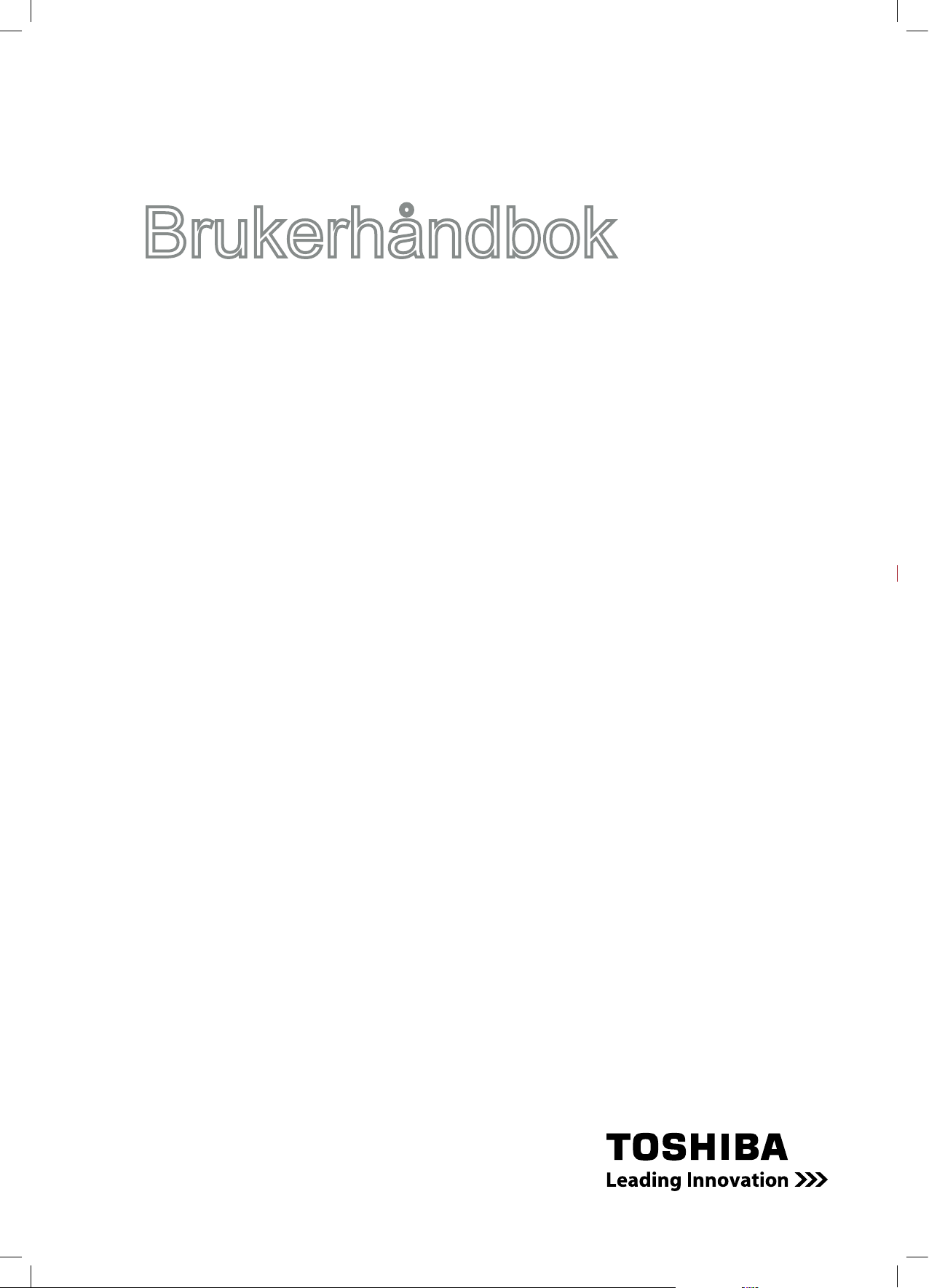
1
NO
Brukerhåndbok
User’s Manual
Camileo H10
IT
NL
NO
DE
DK
ES
FI
FR
PT
SE
Brukerhåndbok
Page 2
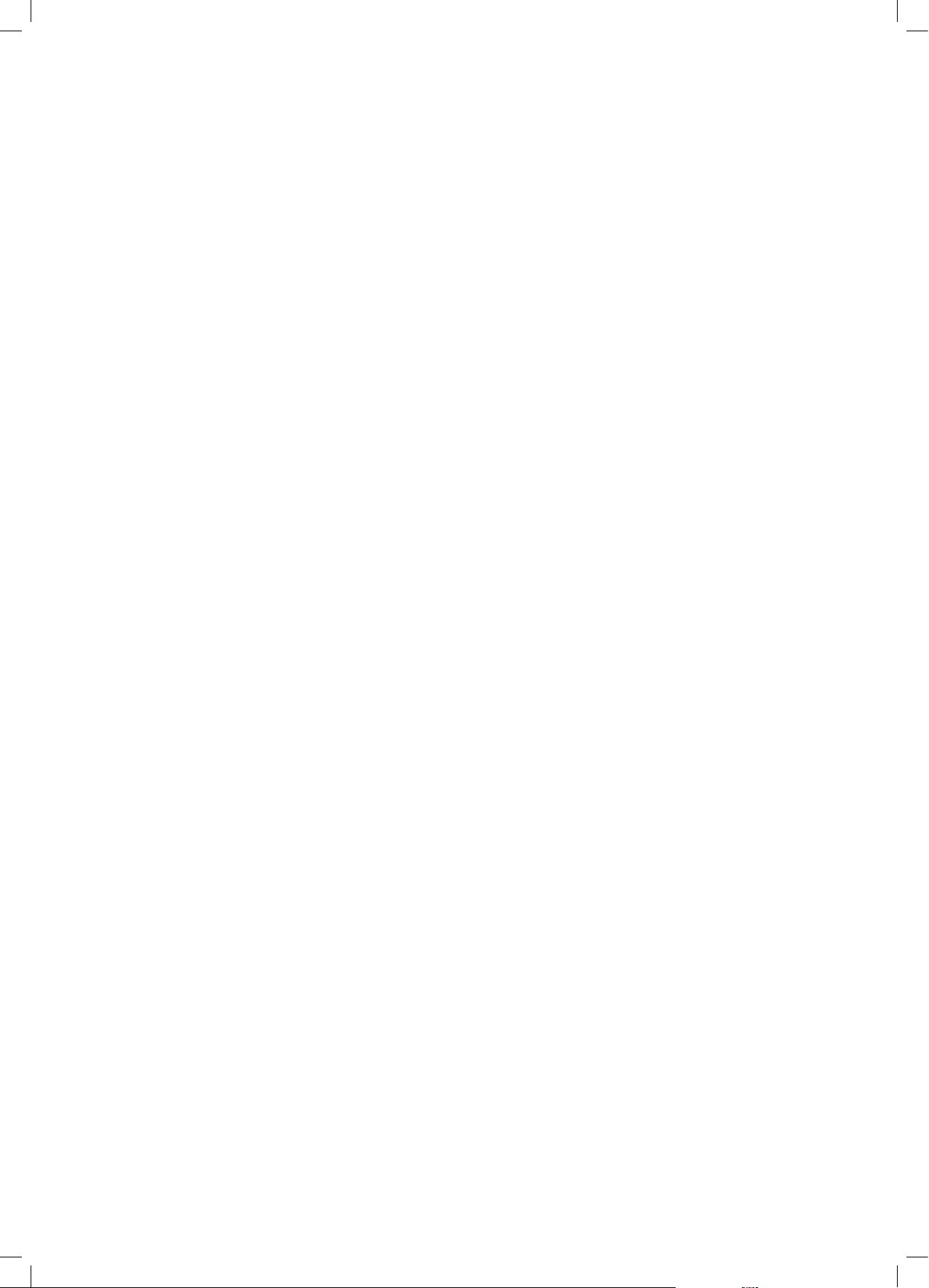
2
NO
Introduksjon
Velkommen, og takk for at du har valgt et TOSHIBA-produkt.
For å gjøre det enklere for deg leveres TOSHIBA-produktet med to veiledninger:
a) En hurtigveiledning.
b) Denne omfattende brukerhåndboken i PDF-format på CD-platen
som følger med.
Page 3
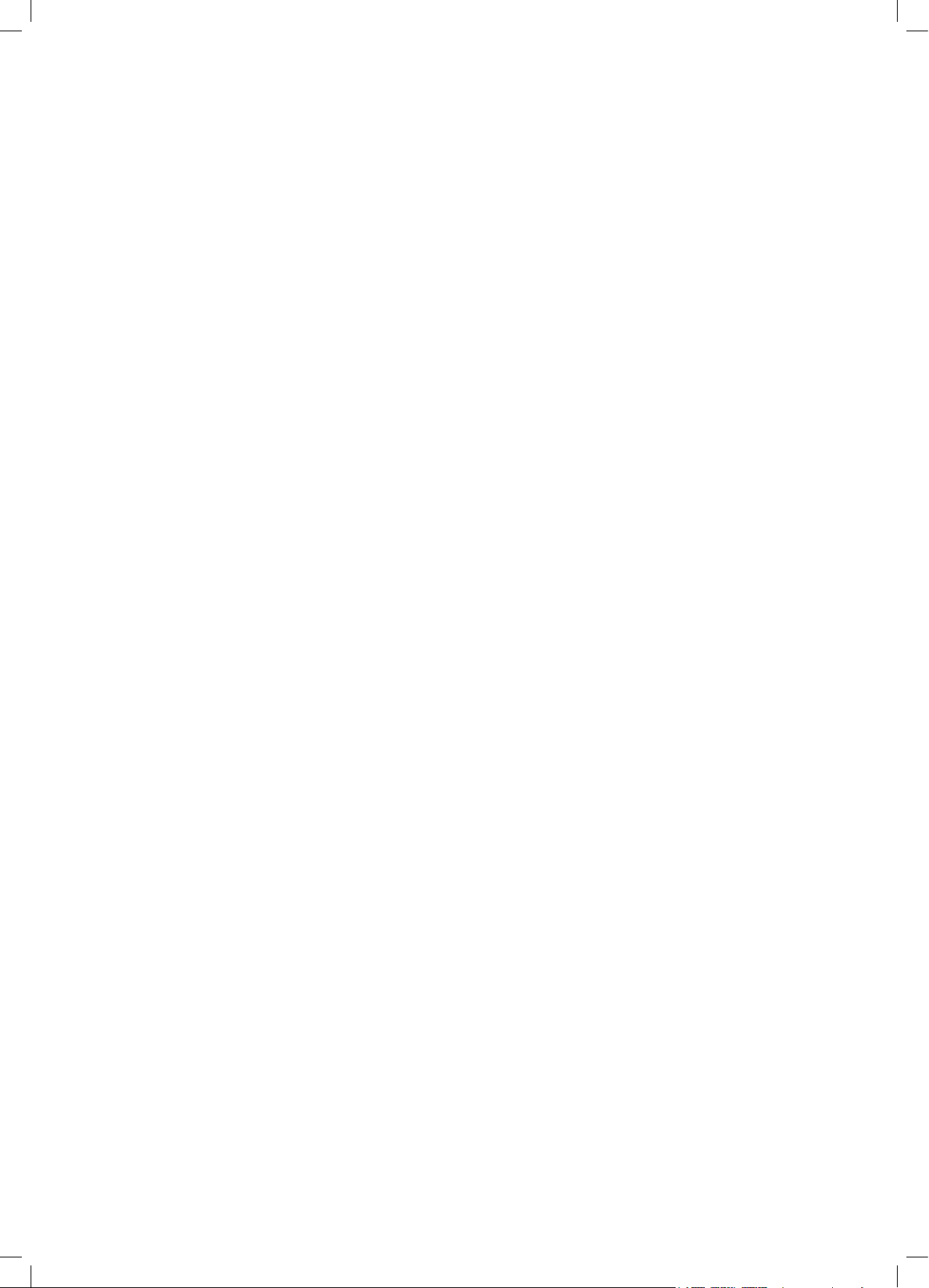
3
NO
Innhold
Del 1 Bli kjent med videokameraet ....................................................... 6
Oversikt .................................................................................. 6
Kontrollere komponentene ................................................... 6
Sikkerhetsinstruksjoner........................................................ 7
Systemkrav ............................................................................ 7
Sett forfra ............................................................................... 8
Sett bakfra .............................................................................. 8
Sett fra siden .......................................................................... 9
Sett nedenfra.......................................................................... 9
Del 2 Komme i gang ............................................................................. 10
Sette inn batteriet ................................................................ 10
Sette inn og ta ut et SD-kort .............................................. 10
Beskytte data på et SD-kort ................................................ 11
Slå på videokameraet og komme i gang ........................... 11
Slå av videokameraet .......................................................... 11
Del 3 Opptaksmodus ............................................................................ 12
Knappefunksjon .................................................................. 12
Informasjon om LCD-skjerm .............................................. 13
Opptak av H.264-lm ........................................................... 14
Ta bilder ................................................................................ 15
Bruke funksjonen for intelligent belysning ....................... 15
Bruke zoomefunksjonen ..................................................... 15
Alternativer på opptaksmenyen ......................................... 16
Operasjoner i opptaksmodus ............................................ 16
Standardinnstillinger og gyldighet ................................... 17
Innstillinger på undermenyen Movie Mode (lmmodus) . 18
Innstillinger for Camera Mode (kameramodus) ................ 27
Motion Detect (bevegelsesregistrering) ............................ 36
Page 4
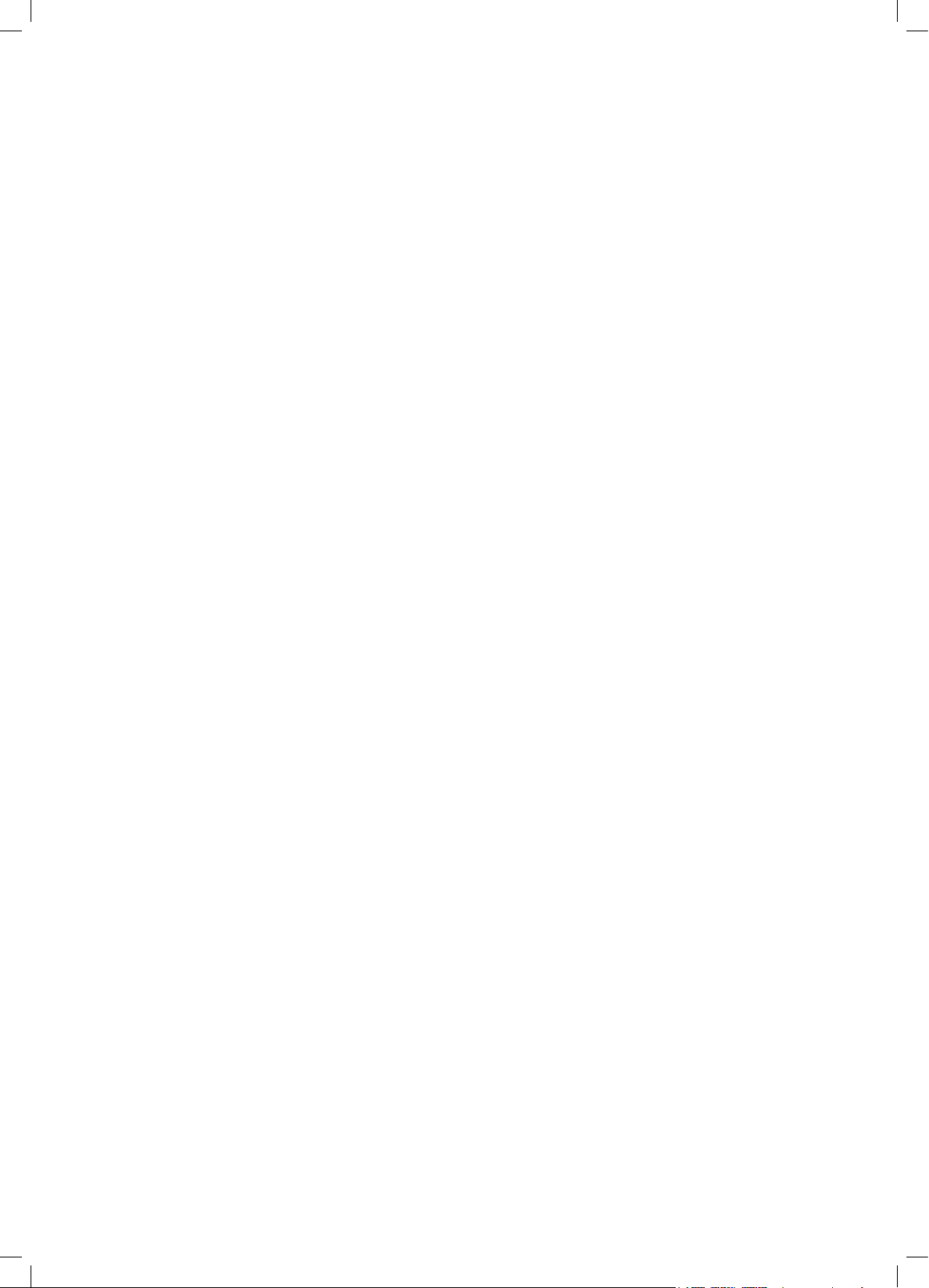
4
NO
Innhold
Innstilling av Effect (effekt) ................................................. 37
Menyen Setting (innstillinger) ............................................ 38
Del 4 Avspillingsmodus ....................................................................... 42
Knappefunksjon .................................................................. 42
Informasjon om LCD-skjerm .............................................. 43
Filmavspilling....................................................................... 44
Bildevisning ......................................................................... 48
Del 5 Vise MPEG4 AVC/H.264-lm på datamaskin ............................. 52
Overføre bilder eller lmer til en datamaskin ................... 52
Vise lm på datamaskin ...................................................... 52
Dele lm................................................................................ 52
Del 6 Vise bilder og lmer på en TV .................................................... 53
Koble til en HDTV ................................................................ 53
Koble til en ikke-HDTV med 16:9 eller 4:3 format ............. 54
Del 7 Konvertering av videoler ......................................................... 55
Del 8 Brenne lmklipp til en DVD-plate .............................................. 59
Del 9 Laste opp videoler til YouTube ................................................ 61
Del 10 Installere medfølgende programvare ...................................... 65
Installere Video Codec for å vise lmer riktig på
datamaskinen...................................................................... 65
Installere medfølgende ArcSoft-programvare ................. 65
Page 5
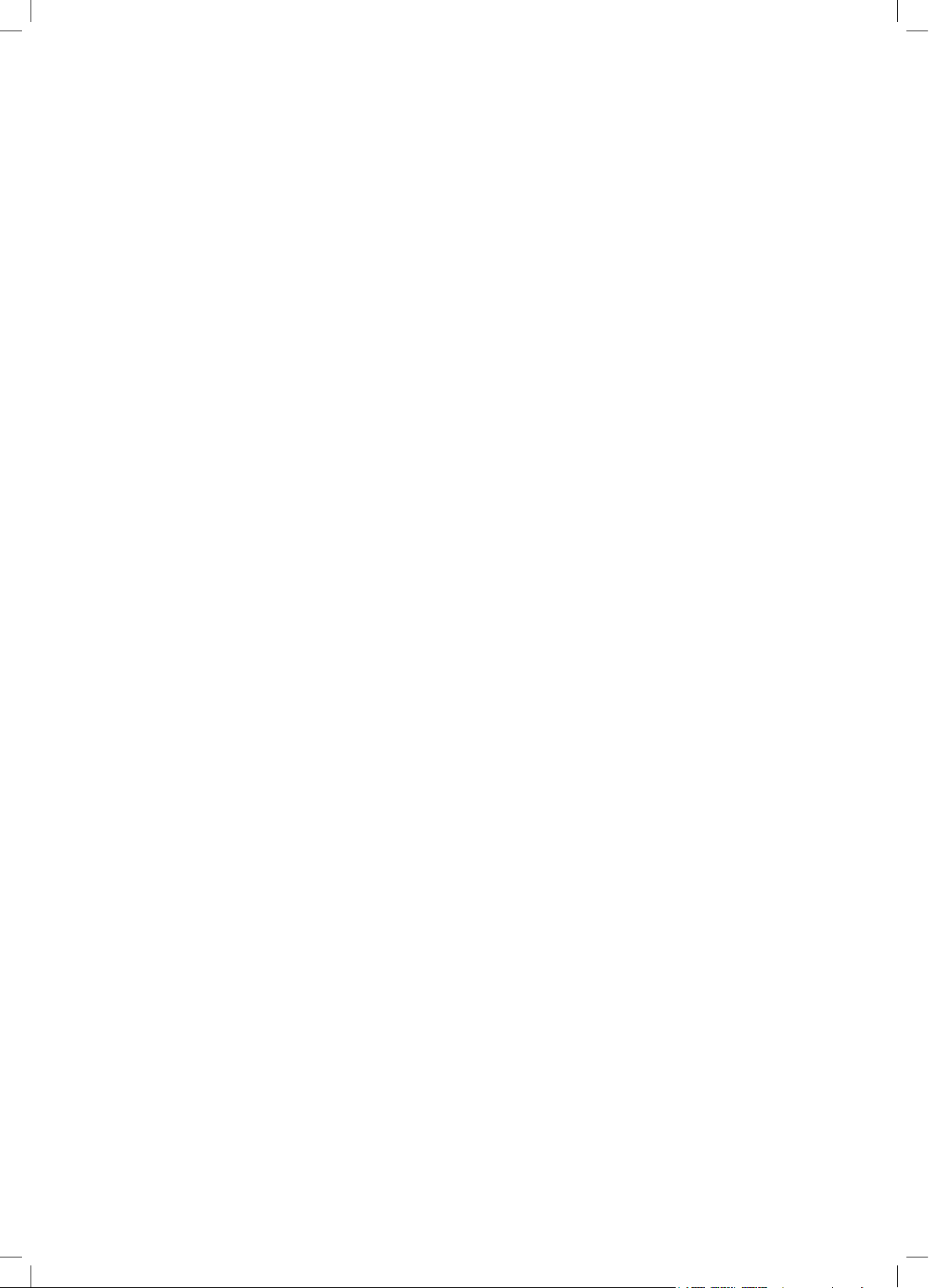
5
NO
Innhold
Del 11 Spesikasjoner.......................................................................... 66
Del 12 Feilsøking .................................................................................. 67
Del 13 Annen informasjon ................................................................... 68
TOSHIBA-støtte ................................................................. 68
Miljøbetingelser for bruk ................................................... 68
Informasjon om reguleringer og bestemmelser ............. 68
Annen informasjon ............................................................ 68
Page 6
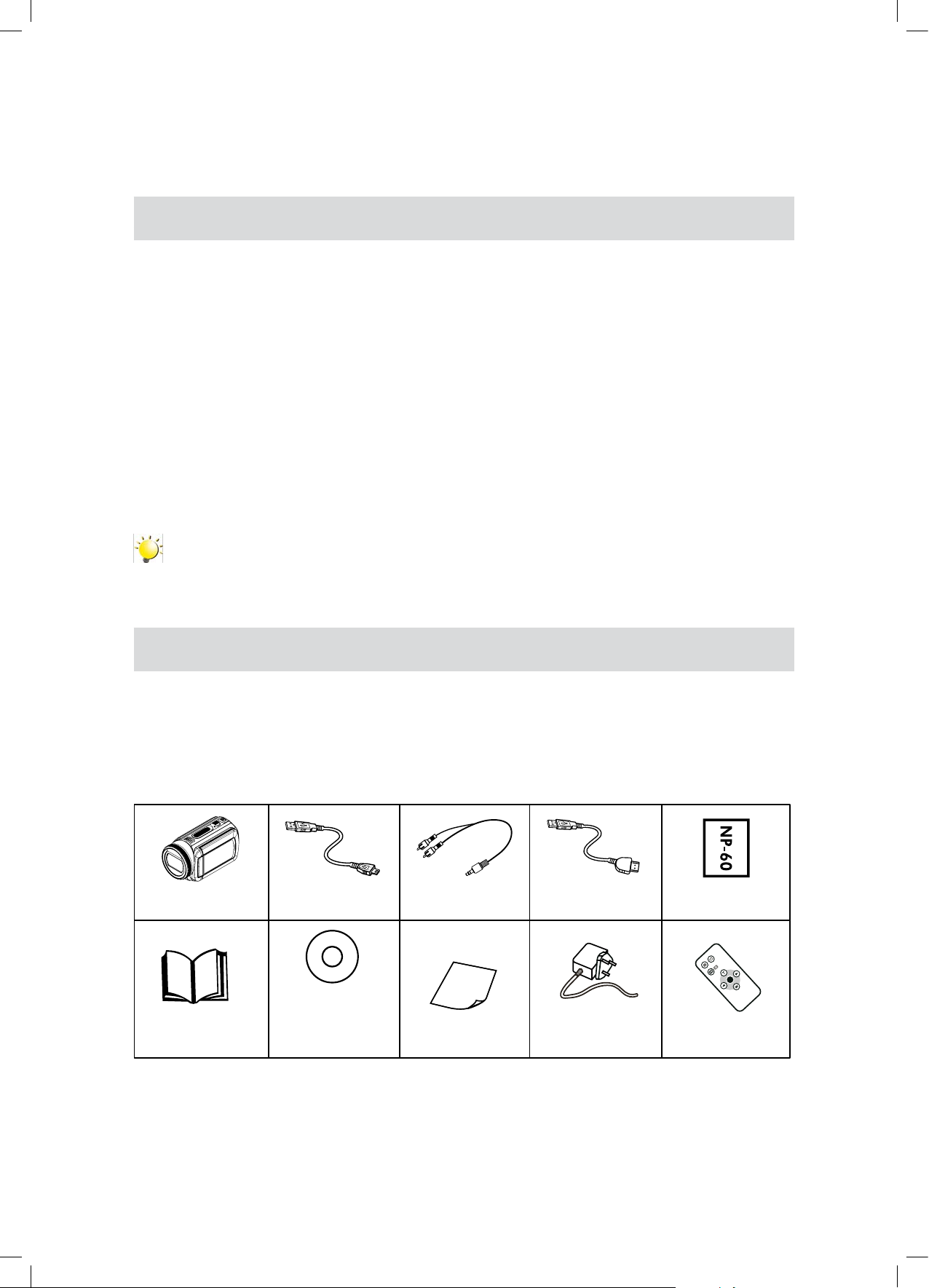
6
NO
Del 1
Bli kjent med videokameraet
Oversikt
Videokameraet med en sensor på 10,48 megapiksler kan ta opp H.264-lmer. H.264-teknologien gjør at
du kan ta opp ere videoer innen en bestemt mengde minne. Du kan også enkelt ta høykvalitets bilder
på opptil 16 megapiksler. Med LCD-fargeskjermen kan du raskt komponere bilder og se nærmere på
dem.
Videokameraet kan også ta opp lmer med HD-oppløsning på 1280 x 720. I tillegg kan du koble det
digitale videokameraet til en HDTV med HDMI-kabel og spille av HD-videoer i bredskjermformat på en
HDTV.
Eksponering og fargebalanse kan enten justeres automatisk eller endres manuelt. En optisk zoom på 5X
gir bedre mulighet til å få kontroll over resultatet på lmene og bildene du tar. Med det innebygde minnet
kan du ta bilder og lmer uten minnekort. Minnekortsporet kan brukes til å øke minnekapasiteten.
Obs!
Deler av det innebygde minnet brukes til fastvarekode.
Kontrollere komponentene
Åpne pakningen, og kontroller at alt oppført standardtilbehør er med:
;
-
<
Videokamera USB-kabel AV-kabel HDMI-kabel NP60-batteri
Hurtigveiledning
CD-ROM
(programvare,
brukerhåndbok)
Garantihefte Vekselstrøms-
adapter
Fjernkontroll
Page 7
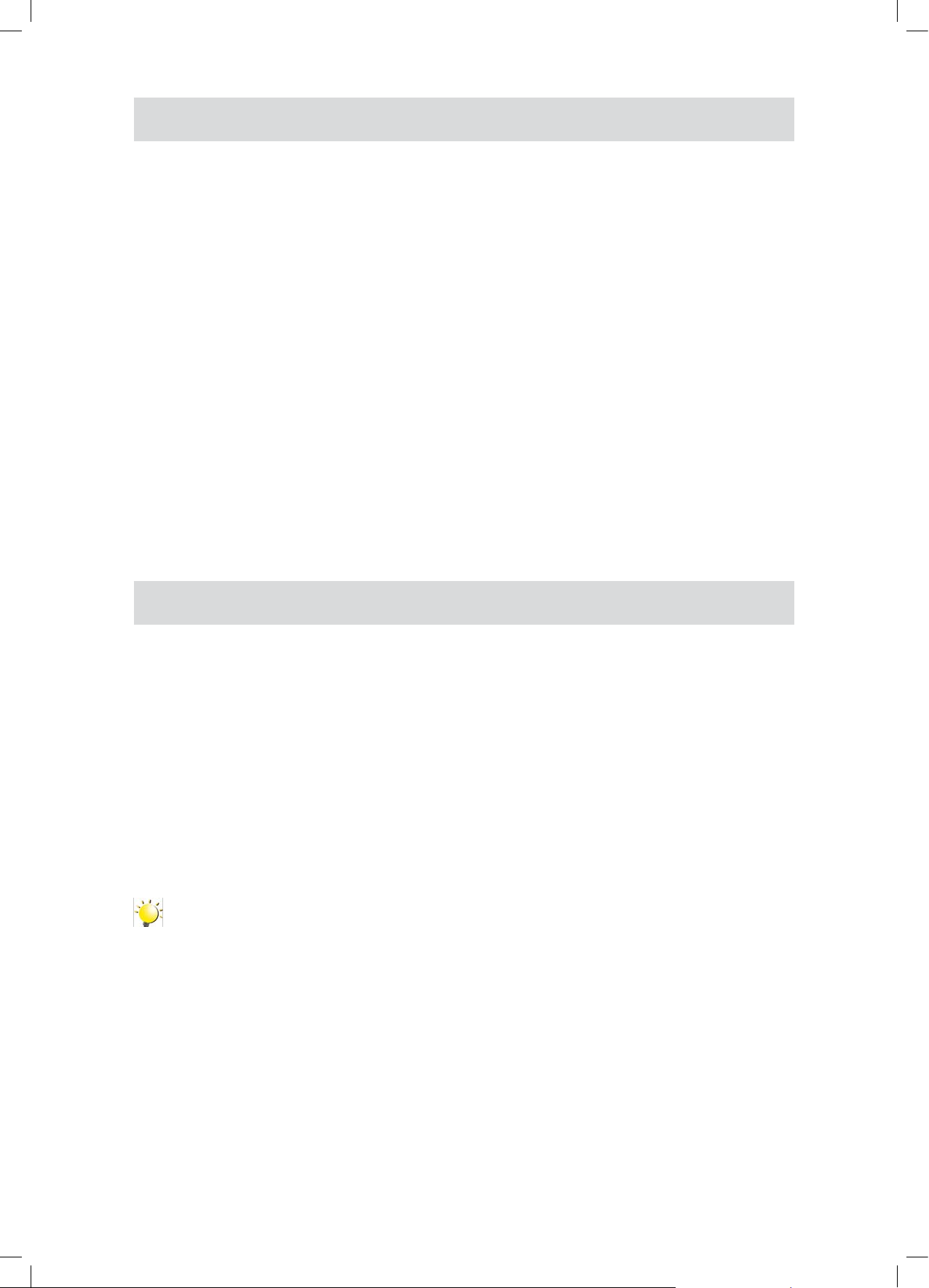
7
NO
Sikkerhetsinstruksjoner
1. Ikke slipp ned, stikk hull på eller demonter videokameraet. Det kan føre til at garantien blir ugyldig.
2. Unngå all kontakt med vann, og tørk hendene før bruk.
3. Ikke utsett videokameraet for høy temperatur eller la det ligge i direkte sollys. Det kan skade
videokameraet.
4. Bruk videokameraet med forsiktighet. Unngå å trykke for hardt på videokameraet.
5. For din egen sikkerhets skyld bør du unngå bruke videokameraet når det er storm eller tordenvær.
6. Ikke bruk batterier med ulike spesikasjoner. Det kan føre til risiko for alvorlig skade.
7. Ta ut batteriene når det kan gå lang tid til neste bruk. Et batteri med lite ladning kan påvirke
videokameraets funksjonalitet.
8. Ta ut batteriet hvis det viser tegn på lekkasje eller skade.
9. Bruk kun tilbehør som leveres av produsenten.
10. Hold videokameraer utenfor rekkevidden til barn.
11. Det kan være fare for eksplosjon hvis batteriet byttes ut med feil type batteri.
12. Kast brukte batterier i henhold til gjeldende forskrifter.
Systemkrav
Microsoft Windows 2000/XP/Vista
Intel Pentium III 800MHz eller over
256 MB RAM
CD-ROM-stasjon
700 MB ledig harddiskplass
Tilgjengelig USB-port
16-biters fargedisplay
Obs!
LCD-skjermen er produsert med teknologi med meget høy presisjon. Det kan imidlertid vises
enkelte svake svarte og/eller lyse prikker (hvit, rød, blå eller grønn) på LCD-skjermen. Disse
prikkene er et normalt resultat av produksjonsprosessen og påvirker ikke opptakene.
•
•
•
•
•
•
•
Page 8
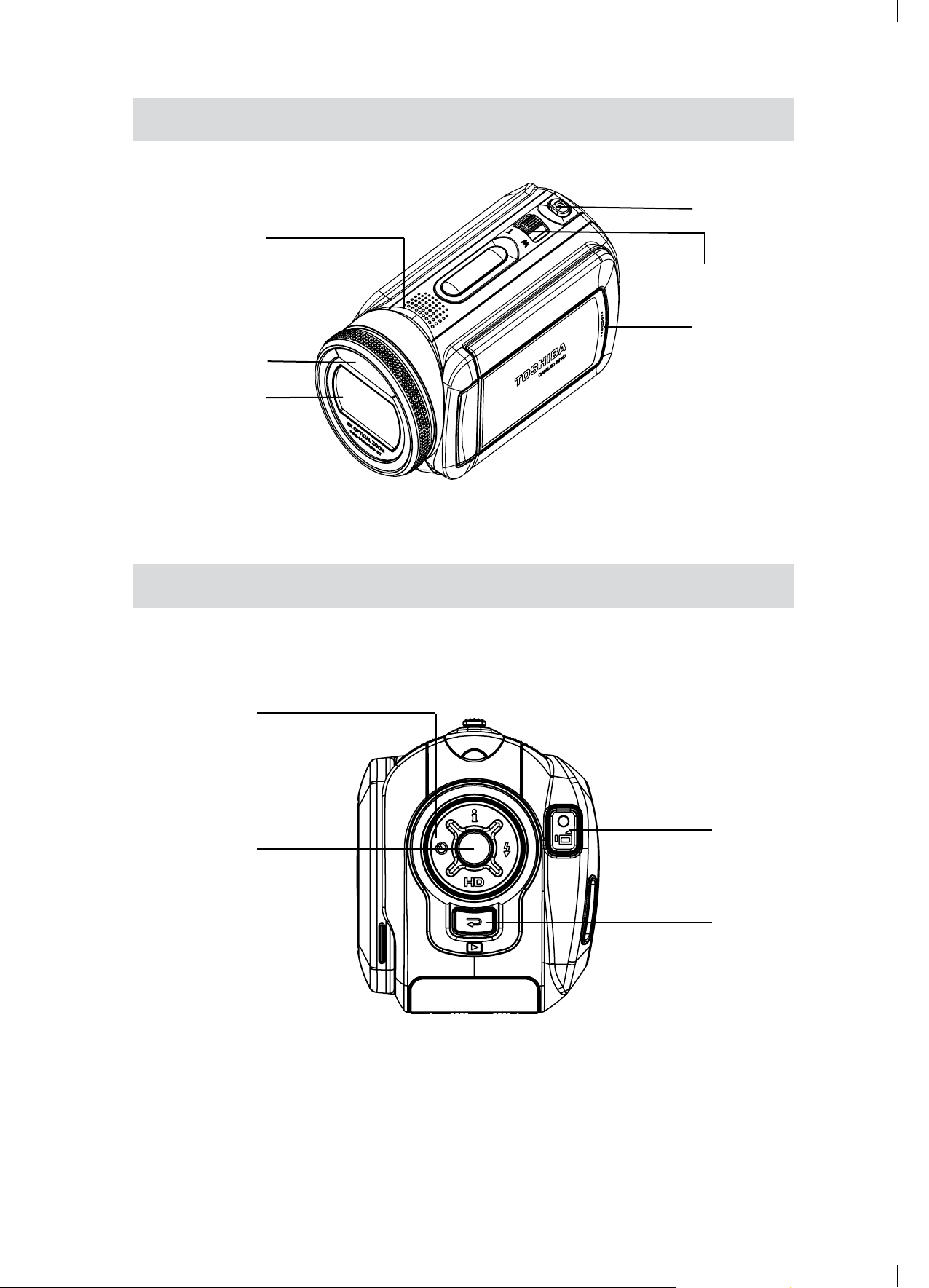
8
NO
Sett forfra
Høyttaler
Blits
Linse
Bildelukkerknapp
T/W-knapp (tele/
vidvinkel)
Mikrofon
Sett bakfra
Retningsknapp
OK/angi-knapp
Filmlukkerknapp
Opptak/avspillingknapp
Page 9
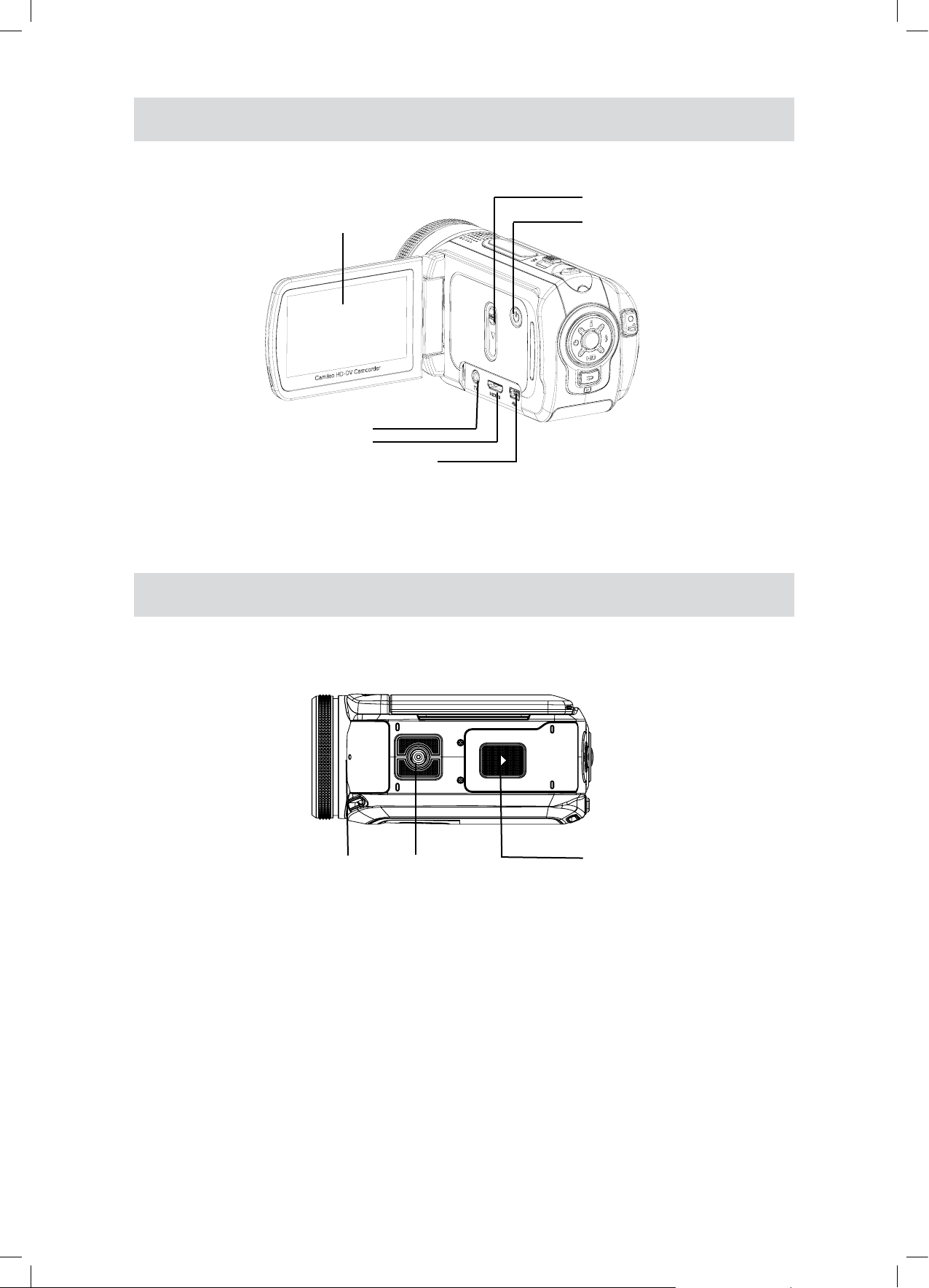
9
NO
Sett fra siden
LCD-skjerm
TV-port
HDMI-port
Port for mini-USB 2.0 / batterilading
Skyvedeksel porter
På/av-knapp
Sett nedenfra
Lysdiode for selvutløser
Stativfeste
Lokk for batteri / SD-kort
Page 10
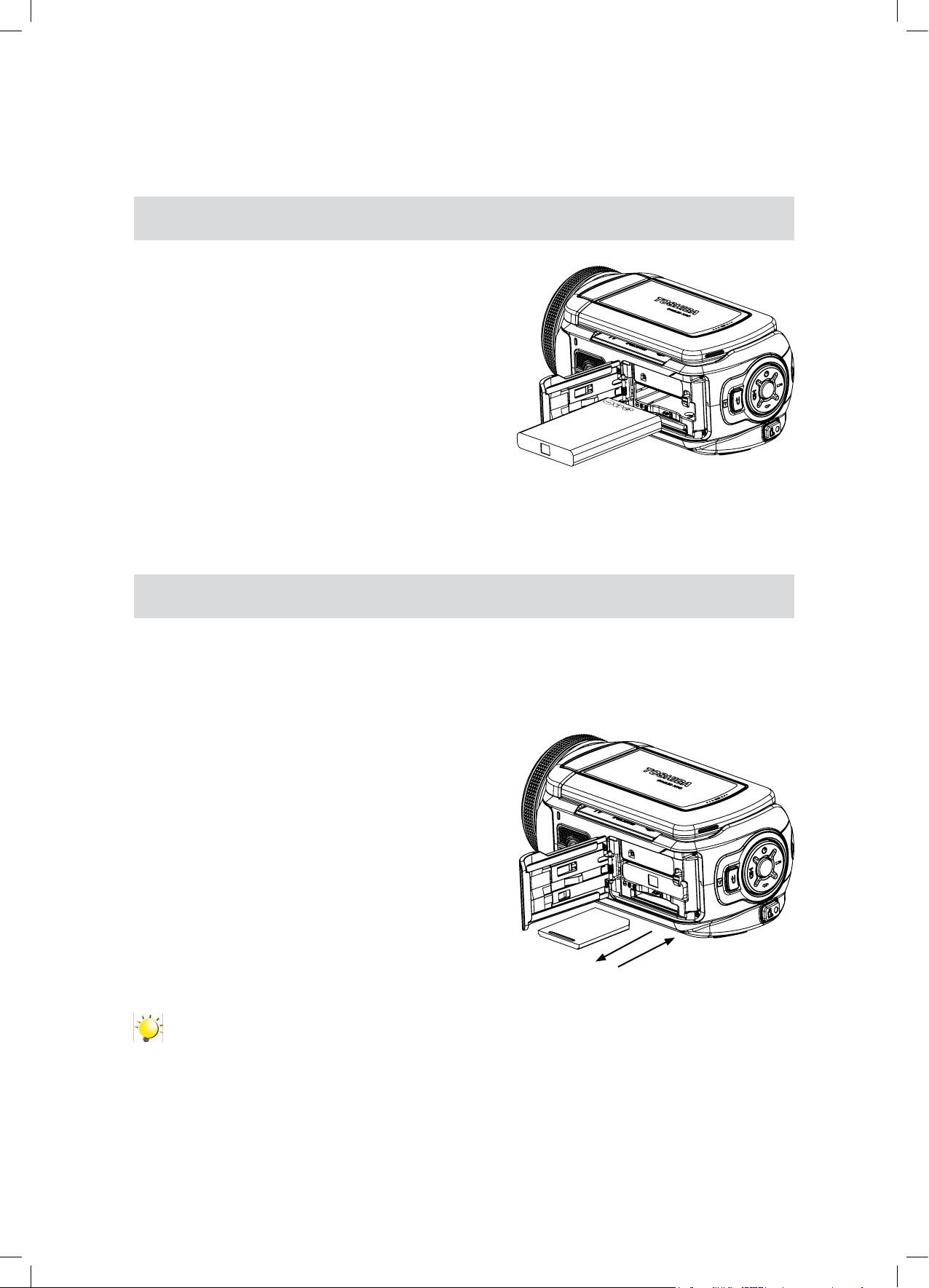
10
NO
Del 2
Komme i gang
Sette inn batteriet
Før du kan bruke videokameraet må du sette inn NP 60batteriet.
1. Sett inn batteriet riktig i henhold til polaritetsmerkingen (+
eller -).
2. Lukk batteridekslet slik at det kommer skikkelig på plass.
Sette inn og ta ut et SD-kort (ekstrautstyr)
Videokameraet leveres med et internt minne der du kan lagre bilder og lmer. Du kan utvide
minnekapasiteten ved å bruke et ekstra SD- eller MMC-minnekort. For innsetting av minnekort, se
guren nedenfor:
1. Sett inn minnekortet i riktig posisjon.
2. For å ta ut minnekortet trykker du det innover for å løsne
det.
3. Når kortet spretter ut, tar du det ut av sporet.
Obs!
Når det er satt inn et minnekort, lagres lmer og bilder på kortet i stedet for i det innebygde
minnet.
Page 11
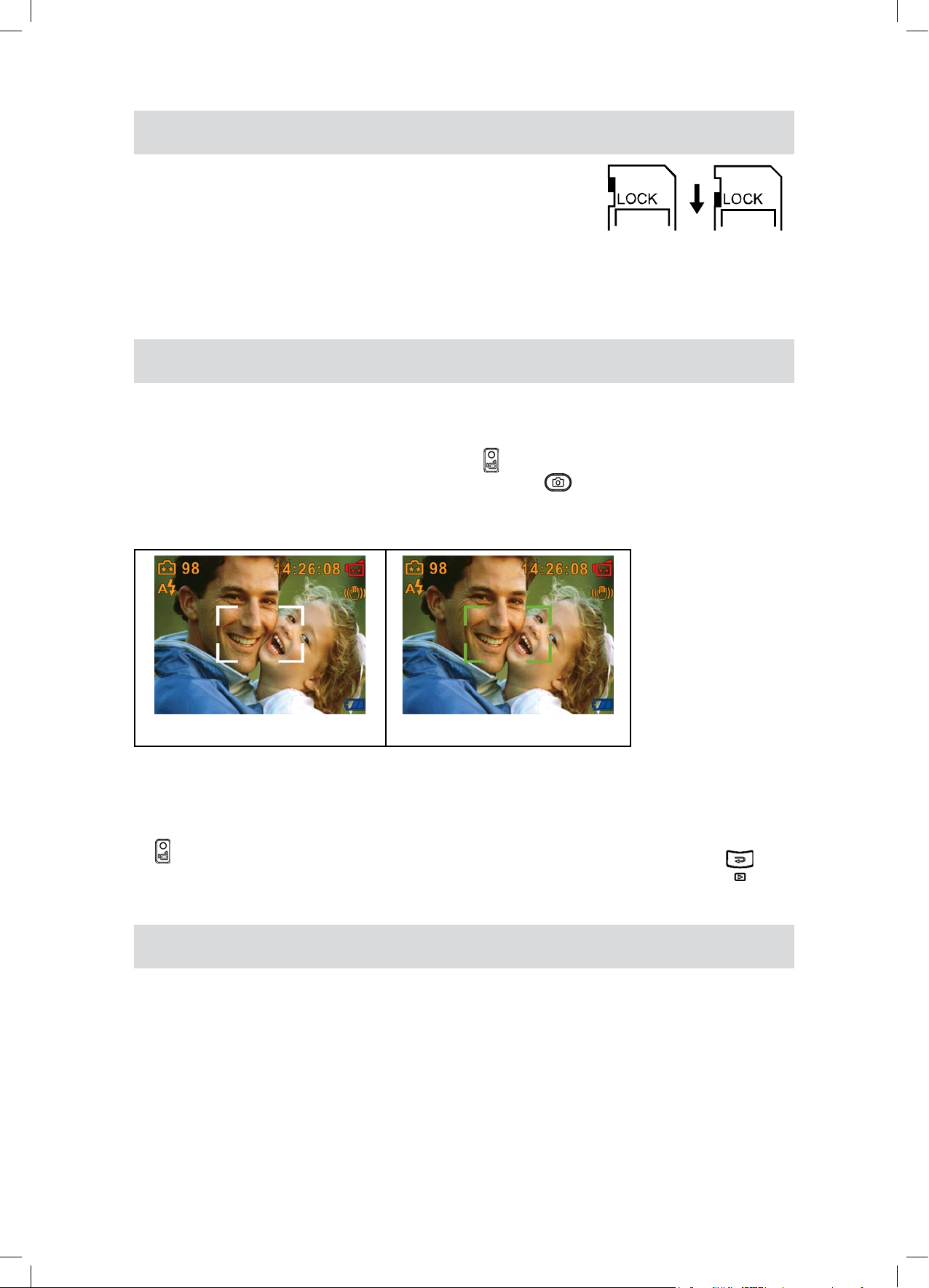
11
NO
Beskytte data på et SD-kort
Du kan skrivebeskytte et SD-kort ved å låse kortet. Så lenge SD-
kortet er låst kan det ikke tas bilder eller lmer. Forviss deg om at
låsen er i skrivbar posisjon før opptak.
Skrivbar
posisjon
Skrivebeskyttet
posisjon
Slå på videokameraet og komme i gang
Slik slår du på videokameraet: Vipp ut LCD-panelet, eller trykk på på/av-knappen i ett sekund. Når
videokameraet slås på, tennes den grønne lysdioden.
Slik tar du opp en lm: Trykk på lmlukkerknappen ( ).
Slik tar du et bilde: Trykk lett på og hold bildelukkerknappen ( ) til fokuseringsrammen endres fra
hvit til grønn. Trykk deretter ned bildelukkerknappen for å ta bildet.
Fokuseringsramme: Hvit Fokuseringsramme: Grønn
For å ta opp lm med HD-oppløsning, trykker du på nedknappen og deretter på lmlukkerknappen
( ).
For å vise lagrede lmer eller bilder, trykker du én gang på opptak/avspilling-knappen ( ) for å
bytte til avspillingsmodus. Trykk en gang til for å gå tilbake til opptaksmodus.
Slå av videokameraet
Slik slår du av videokameraet: Vipp LCD-panelet på plass til sin opprinnelige posisjon, eller trykk på
på/av-knappen i ett sekund.
•
•
•
•
•
Page 12
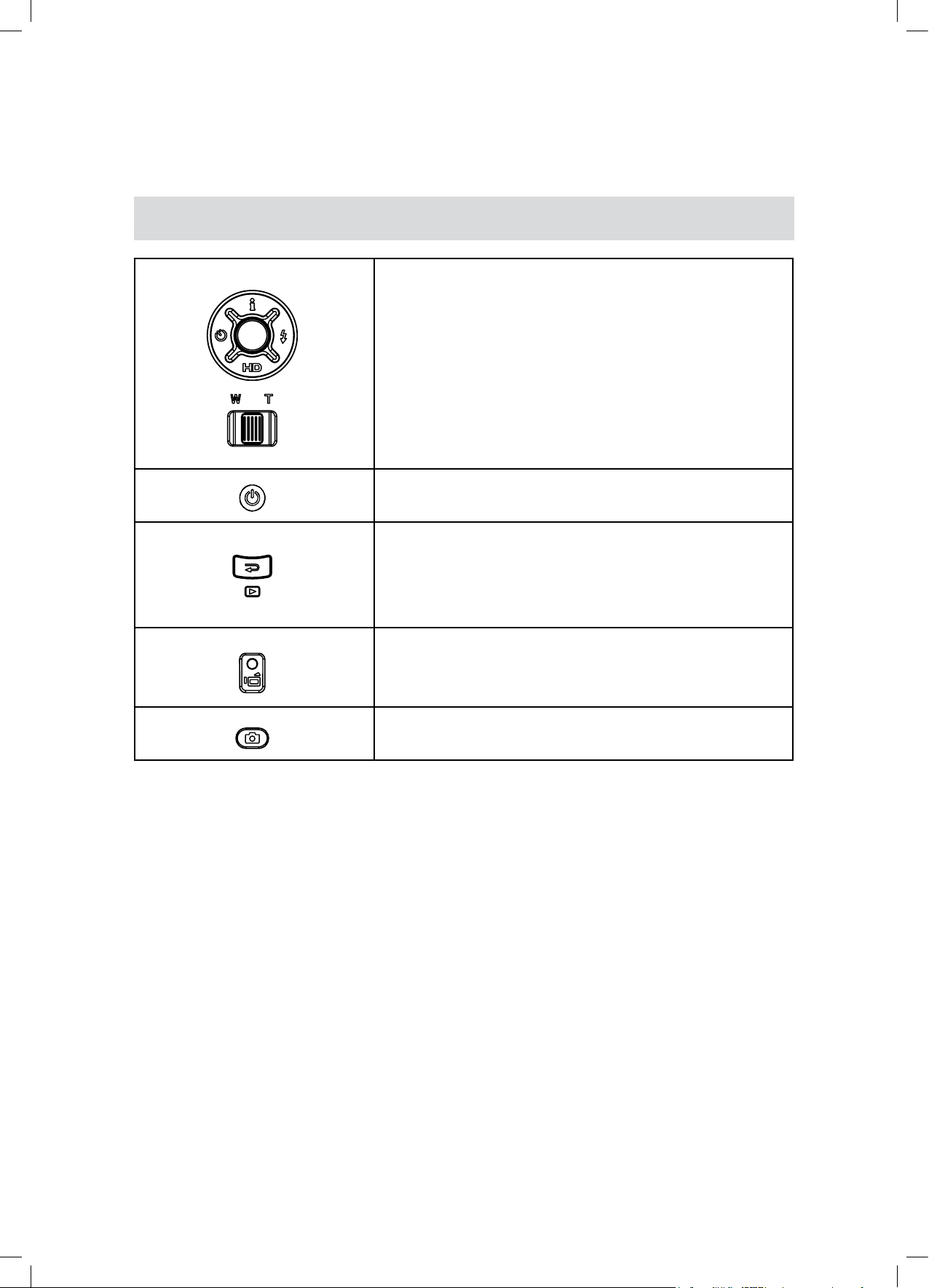
12
NO
Del 3
Opptaksmodus
Knappefunksjon
Høyreknapp: Automatblits / På / Av / Reduksjon av røde øyne
Venstreknapp: Selvutløser på/av
Oppknapp: Intelligent belysning på/av
Nedknapp: HD-modus
OK/angi-knapp: Meny på
Teleknapp (T): Zoom inn
Vidvinkelknapp (W): Zoom ut
På/av-knapp: Trykk ned i ett sekund for å slå på eller slå av
videokameraet.
Opptak/avspilling-knapp:
1. Bytte mellom avspillings- og opptaksmodus.
2. Gå ut av menyen.
3. Returnere til forrige side.
Filmlukkerknapp:
1. Starte å ta opp lm.
2. Trykk på nytt for å stoppe opptaket.
Bildelukkerknapp: Starte å ta bilde.
Page 13
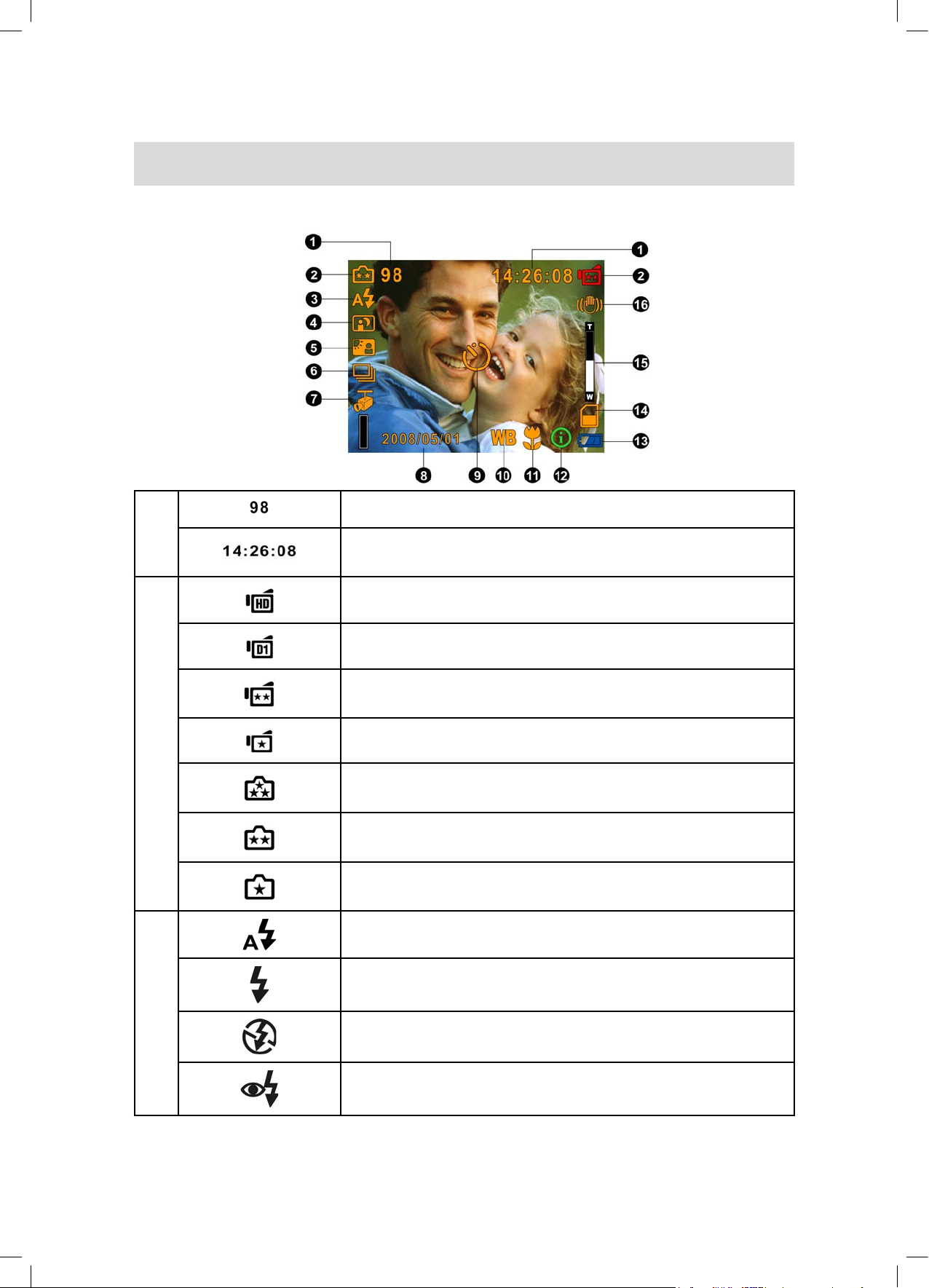
13
NO
Informasjon om LCD-skjerm
Indikatorene nedenfor kan vises på LCD-skjermen når du tar bilder eller lm:
(1)
Antall bilder som fremdeles kan tas med gjeldende oppløsning.
Innspillingstid som fremdeles kan anvendes med gjeldende
oppløsning.
(2)
HD
D1
VGA
QVGA
Høy
Standard
Lav
(3)
Automatblits
Blits på
Blits av
Reduksjon av røde øyne
Page 14
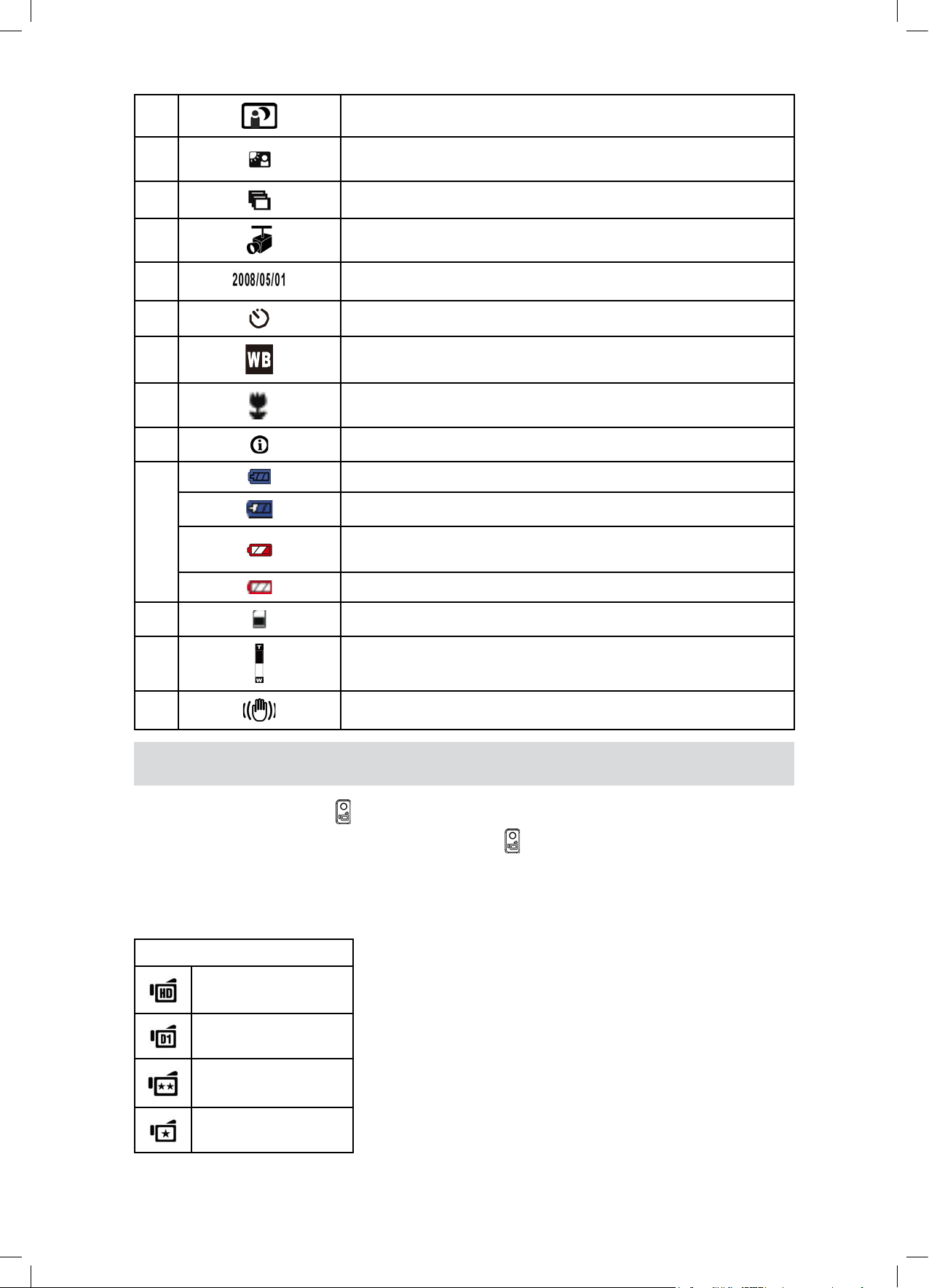
14
NO
(4) Nattmodus
(5) Baklysmodus
(6) Modus for ere knips
(7) Bevegelsesregistrering
(8) Dato/klokkeslett: ÅÅÅÅ/MM/DD TT: MM
(9) Selvutløser aktivert
(10) Manuell hvitbalanse
(11) Makroposisjonsfokusering
(12) Intelligent belysning på
(13)
Batteri: Fullt ladet
Batteri: Middels ladet
Batteri: Lite ladet
Batteri: Utladet
(14) SD-kort satt inn
(15) 20X zoom (5X optisk zoom og 4X digital zoom)
(16) Bevegelsesstabilisering
Opptak av H.264-lm
Trykk på lmlukkerknappen ( ) for å starte opptaket. Mens lmen tas opp, vises det en tidsindikator
på LCD-skjermen. Trykk på nytt på lmlukkerknappen ( ) for å stoppe opptaket.
Trykk på opptak/avspilling-knappen for å vise lmen som er tatt opp.
Det nnes re innstillinger for oppløsning:
Videokvalitet
HD (1280X720)
D1 (720X480)
VGA (640X480)
QVGA (320X240)
•
•
•
Page 15
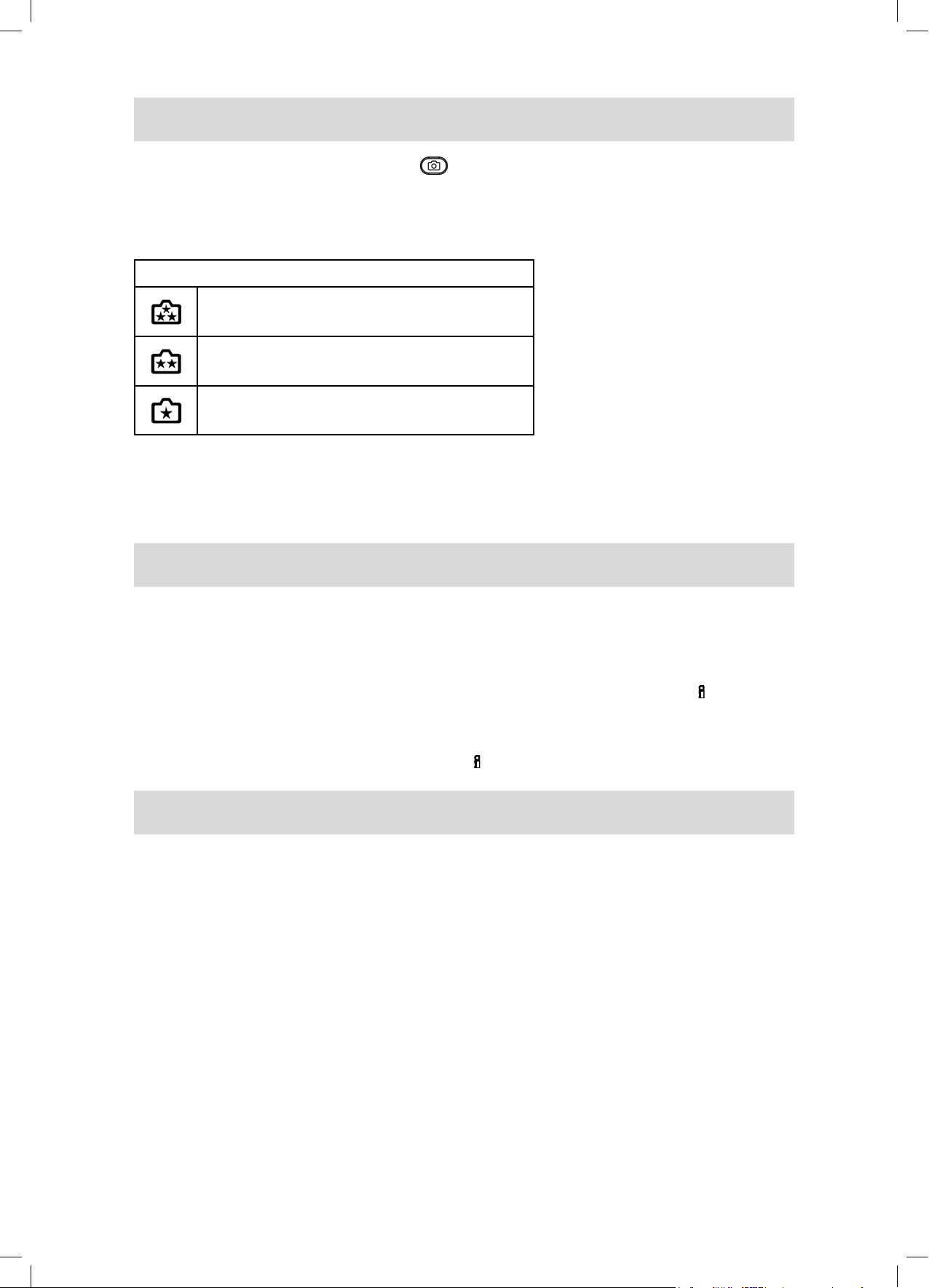
15
NO
Ta bilder
Trykk lett på og hold bildelukkerknappen ( ) til fokuseringsrammen endres fra hvit til grønn. Trykk
deretter ned bildelukkerknappen for å ta bildet.
Trykk på opptak/avspilling-knappen for å vise bildet.
Det nnes tre innstillinger for oppløsning:
Bildekvalitet
Høy kvalitet: 16 megapiksler
Standard kvalitet: 10 megapiksler
Lav kvalitet: 5 megapiksler
Bruke funksjonen for intelligent belysning
Videokameraet har en modus der du kan forsterke lysstyrken på objekter som er mørke eller i skygge.
Slik bruker du knappen for intelligent belysning:
1. Ved opptak av lmer eller bilder trykker du på knappen for intelligent belysning ( ) for å utvide
det dynamiske området for baklys og følsomheten for høy kontrast slik at objektene blir lysere og
skarpere.
2. Trykk på nytt på knappen for intelligent belysning ( ) for å avslutte modusen.
Bruke zoomefunksjonen
Zoomefunksjonen forstørrer bilder når du tar opp lmer eller tar bilder.
1. Trykk på tele/vidvinkel-knappen for å zoome inn/ut.
2. Den kan stilles fra 1X til 20X (5X optisk zoom og 4X digital zoom).
•
•
•
Page 16
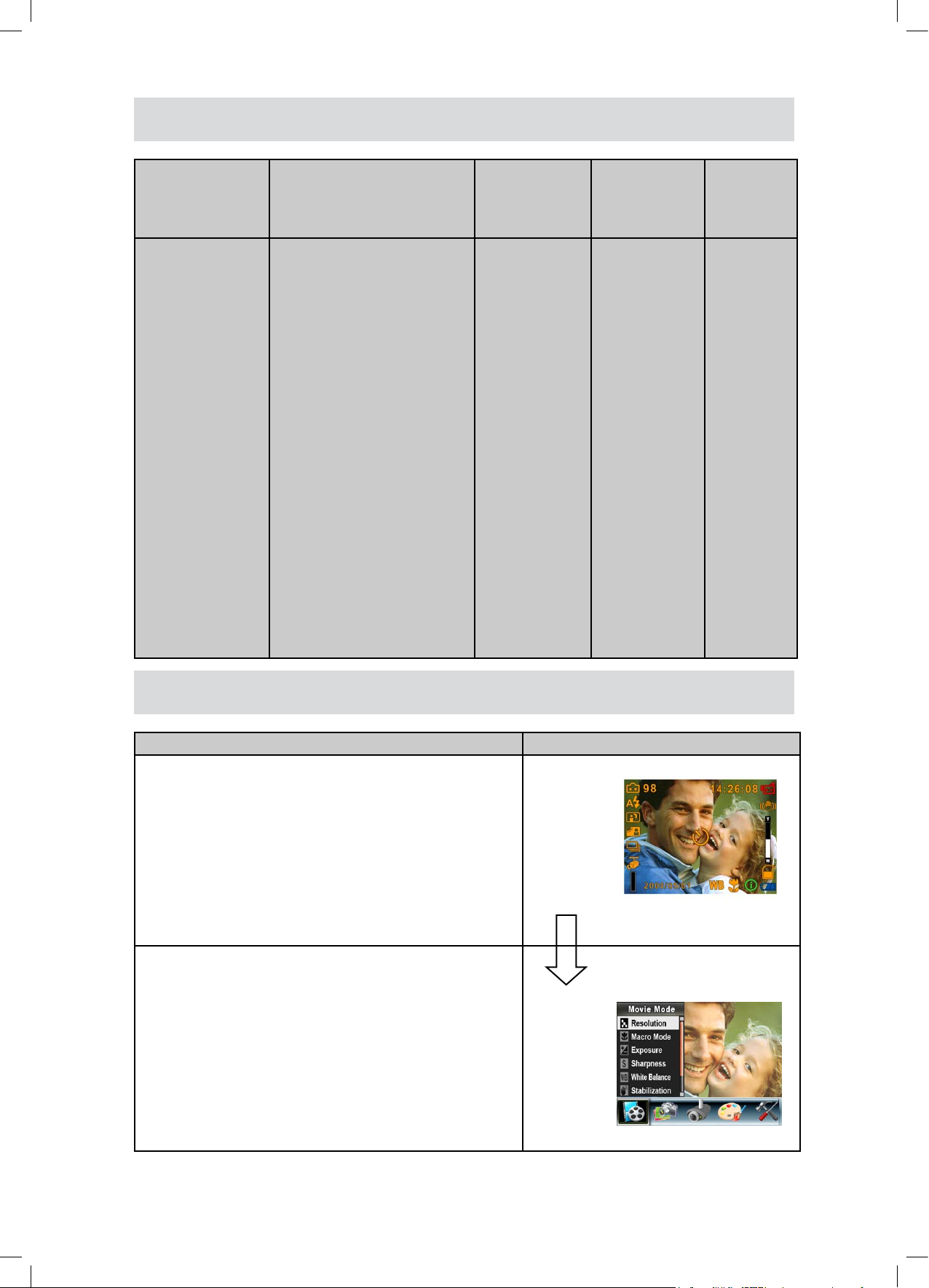
16
NO
Alternativer på opptaksmenyen
Movie Mode
(lmmodus)
Camera Mode
(kameramodus)
Motion Detect
(bevegelses-
registrering)
Effect (effekt)
Settings
(Innstilling)
Resolution
(oppløsning)
Macro Mode
(makromodus)
Exposure
(eksponering)
Sharpness
(skarphet)
White Balance
(hvitbalanse)
Stabilization
(stabilisering)
Night Mode
(nattmodus)
Exit (avslutt)
•
•
•
•
•
•
•
•
Resolution (oppløsning)
Macro Mode
(makromodus)
Exposure (eksponering)
Two in One (to i ett)
Photo Frame (fotoramme)
Flash (blits)
Selftimer (selvutløser)
Sharpness (skarphet)
White balance
(hvitbalanse)
Multi-snap (ere knips)
Backlight (baklys)
Date Printing (datopåtrykk)
Night Mode (nattmodus)
Exit (avslutt)
•
•
•
•
•
•
•
•
•
•
•
•
•
•
On (på)
Off (av)
•
•
Normal
B/W (svart/
hvitt)
Classic
(klassisk)
Negative
(negativ)
Exit (avslutt)
•
•
•
•
•
Sound
(lyd)
•
Operasjoner i opptaksmodus
Operasjon Skjermbilde
1.
Trykk på OK-knappen mens du er i opptaksmodus for
lm/bilde.
2. Bruk høyre- eller venstreknappen til å ytte mellom
valgene på hovedmenyen. Disse er Movie Mode
(lmmodus), Camera Mode (kameramodus), Motion
Detect (bevegelsesregistrering), Effect (effekt) og Setting
(innstilling). Den tilhørende undermenyen åpnes etter
hvert som du ytter til hvert valg på hovedmenyen.
3. Trykk på OK-knappen for å godkjenne underalternativet
du velger.
OK-knapp
Page 17
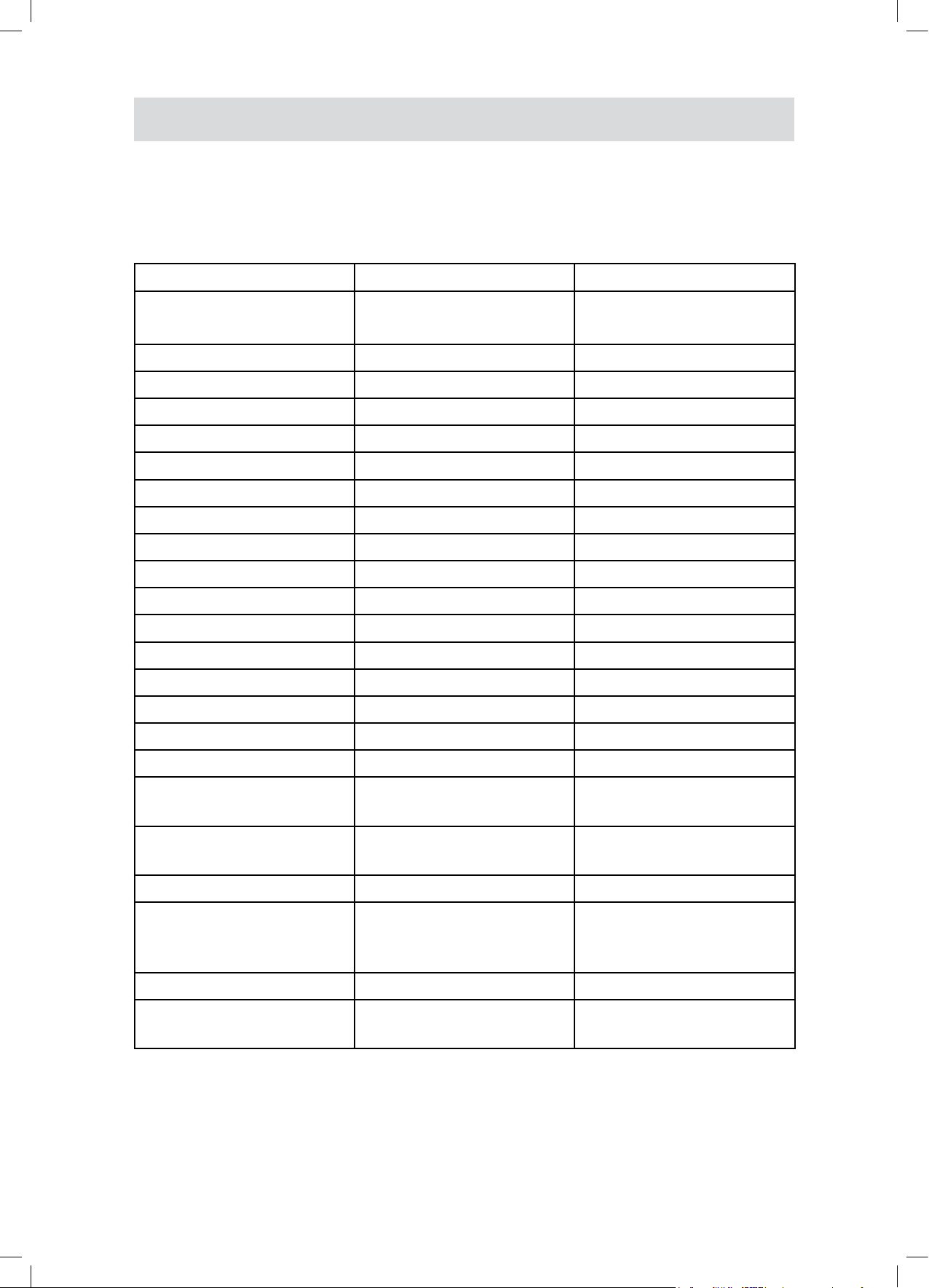
17
NO
Standardinnstillinger og gyldighet
Tabellen nedenfor viser videokameraets standardinnstillinger og innstillingenes gyldighet.
1. Alltid: Innstillingen er alltid gyldig.
2. Én gang: Innstillingen er gyldig én gang eller til videokameraet slås av.
Innstilling Gyldighet Standard fabrikkinnstilling
Resolution (oppløsning) Alltid HD for lm
Standard for bilde
Stabilization (stabilisering) Alltid Off (av)
Falsh (blits) Alltid Off (av)
Date Printing (datopåtrykk) Alltid Off (av)
Night Mode (nattmodus) Alltid Off (av)
Sound (lyd) Alltid On (på)
TV System (TV-system) Alltid Avhenger av leveringsområde
Language (språk) Alltid Avhenger av leveringsområde
Volume (volum) Alltid Nivå 8
Macro (makro) Én gang Normal
Exposure (eksponering) Én gang 0EV
Sharpness (skarphet) Én gang Nivå 5
White Balance (hvitbalanse) Én gang Auto
Two in One (to i ett) Én gang Off (av)
Photo Frame (fotoramme) Én gang Off (av)
Selftimer (selvutløser) Én gang Off (av)
Multi-snap (ere knips) Én gang Off (av)
Backlight Mode
(baklysmodus)
Én gang Off (av)
Motion Detect
(bevegelsesregistrering)
Én gang Off (av)
Effect (effekt) Én gang Normal
Format Memory / Format Card
(formater minne / formater
kort)
Én gang Off (av)
Information (informasjon) Én gang On (på)
Intelligent Lighting (intelligent
belysning)
Én gang Off (av)
Page 18
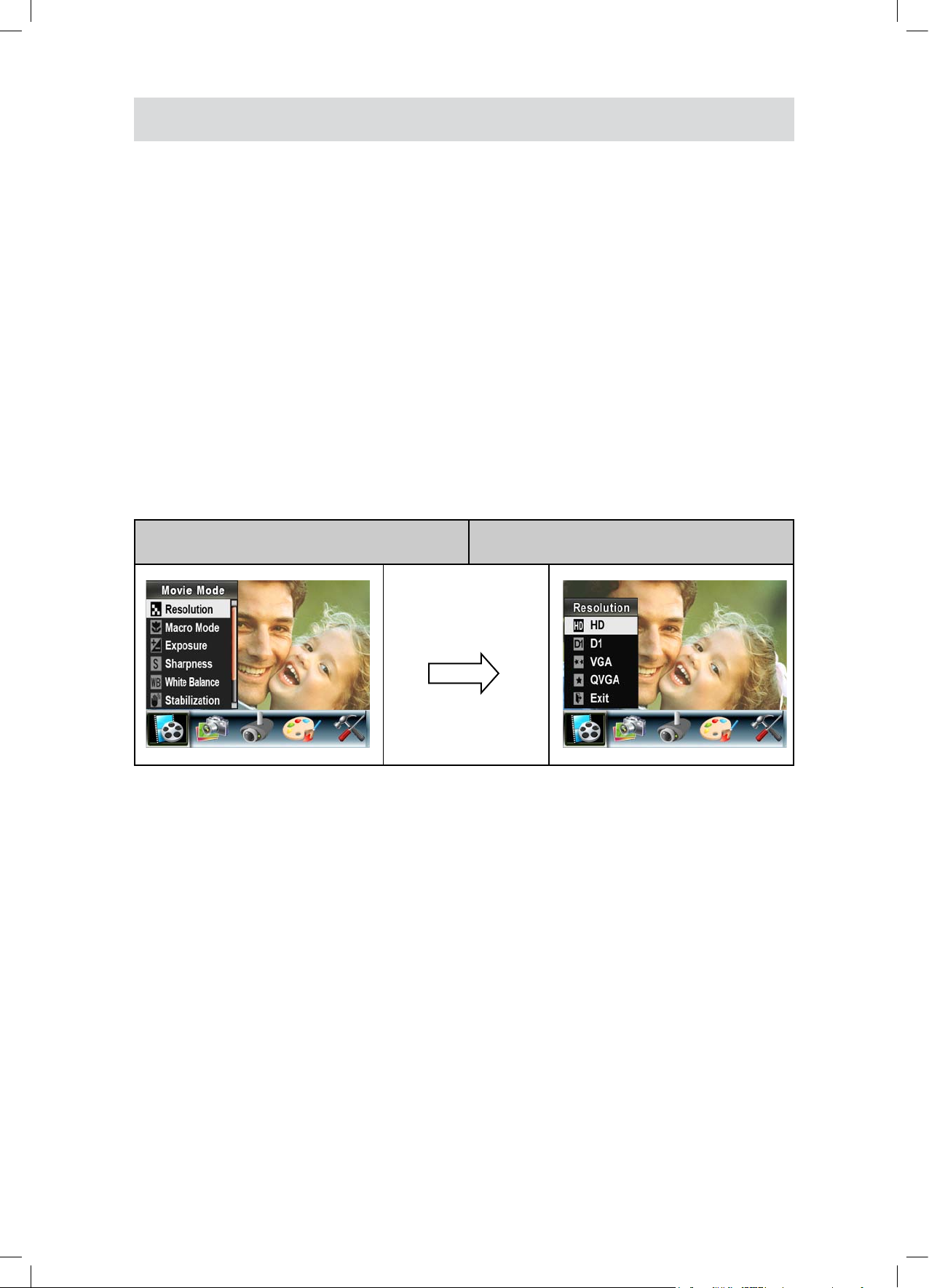
18
NO
Innstillinger på undermenyen Movie Mode (lmmodus)
Hovedmenyen for opptak inneholder videokamerainnstillinger og andre avanserte innstillinger. Du
kan bruk høyre- eller venstreknappen til å ytte mellom alternativene, og trykke på OK-knappen for å
bekrefte innstillingene.
Filmoppløsning
Slik endrer du lmoppløsningen:
1. Trykk på OK-knappen i opptaksmodus for lm/bilde for å gå til skjermbildet med opptaksmenyen.
2. Bruk høyre- eller venstreknappen til å velge Movie Mode (lmmodus). Undermenyen Movie Mode
(lmmodus) vises på skjermen.
3. Bruk opp- eller nedknappen til å velge Resolution (oppløsning), og trykk deretter på OK-knappen for
å bytte til undermenyen Resolution (oppløsning).
4. Bruk opp- eller nedknappen til å ytte mellom re innstillinger.
5. Trykk på OK-knappen for å godkjenne innstillingen og avslutte.
Skjermbilde
Alternativer for Resolution (oppløsning) for
video
OK-knapp
Page 19
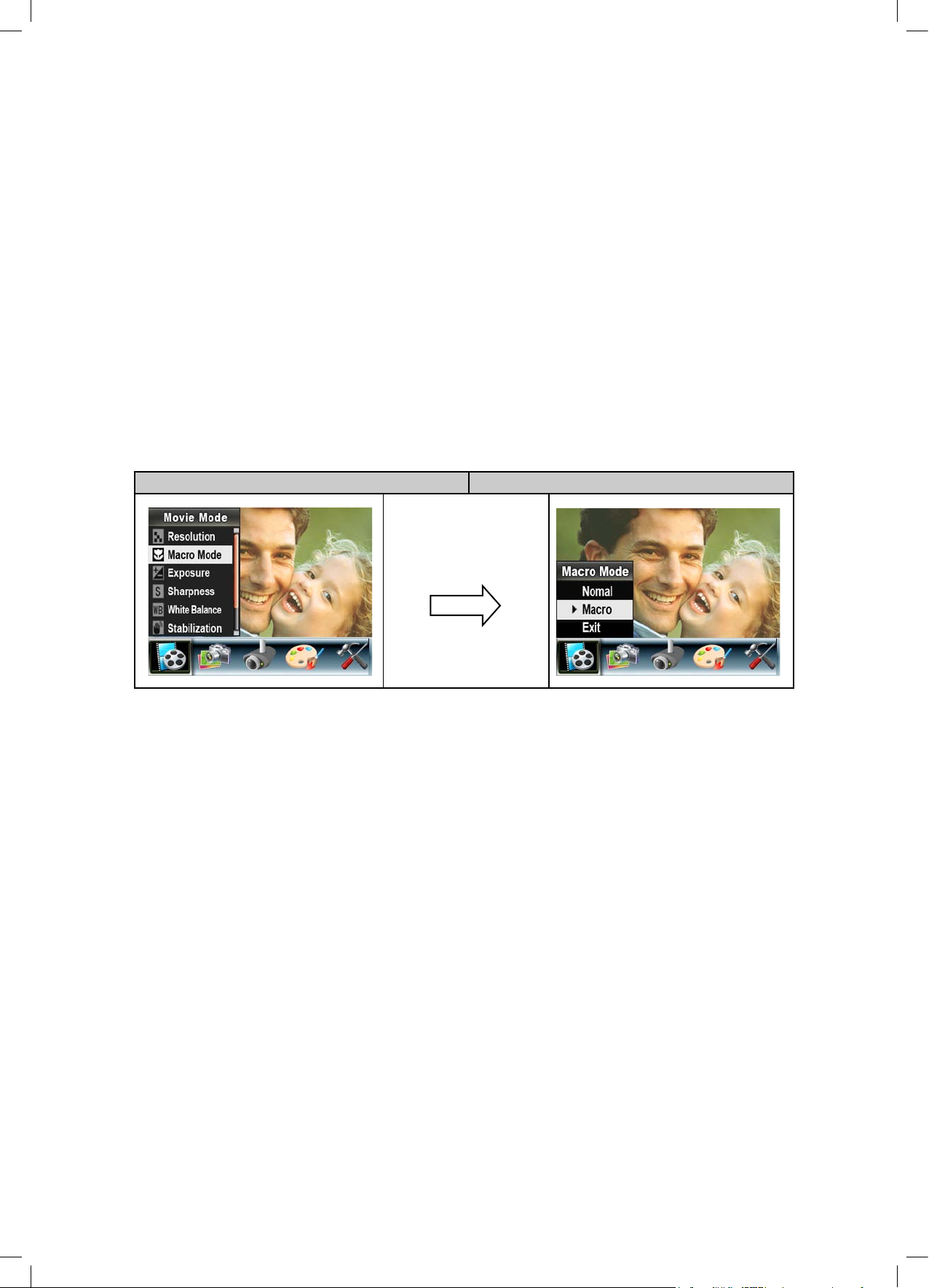
19
NO
Macro Mode (makromodus)
Hvis du setter Macro Mode (makromodus) til Macro (makro), kan du ta nærbilder av motiver i en avstand
fra 1 cm til 30 cm.
Slik aktiverer du Macro Mode (makromodus):
1. Trykk på OK-knappen i opptaksmodus for lm/bilde for å gå til skjermbildet med opptaksmenyen.
2. Bruk høyre- eller venstreknappen til å velge Movie Mode (lmmodus). Undermenyen Movie Mode
(lmmodus) vises på skjermen.
3. Bruk opp- eller nedknappen til å velge Macro Mode (makromodus), og trykk deretter på OK-knappen
for å bytte til undermenyen Macro Mode (makromodus).
4. Bruk opp- eller nedknappen til å ytte mellom to innstillinger.
5. Trykk på OK-knappen for å godkjenne innstillingen og avslutte.
6. Hvis du vil gå tilbake til standardverdien, velger du Normal i undermenyen Macro Mode
(makromodus).
Skjermbilde Alternativer for Macro Mode (makromodus)
OK-knapp
Page 20
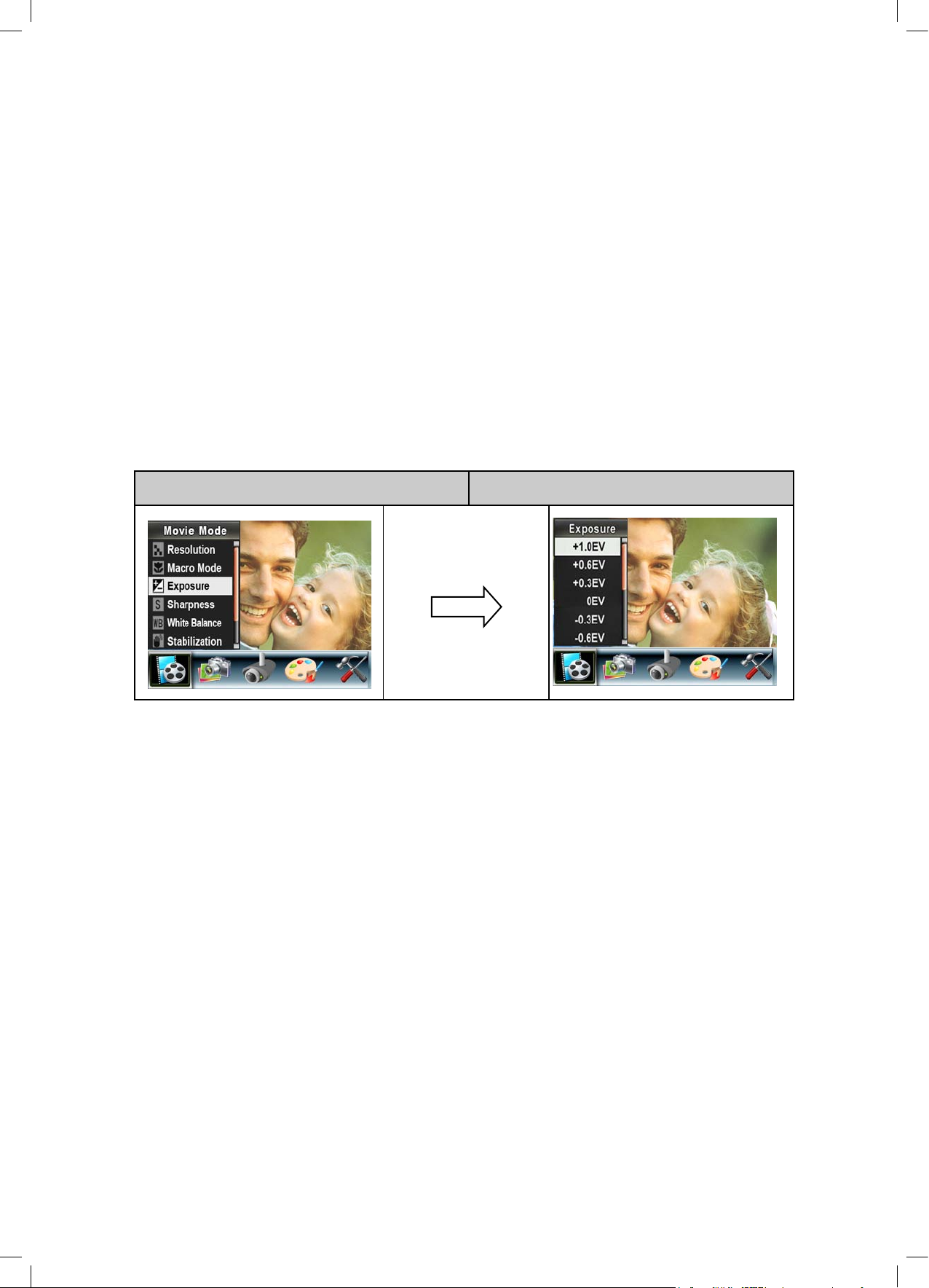
20
NO
Exposure (eksponering)
Videokameraet justerer bildeeksponeringen automatisk. I enkelte tilfeller kan det hende du vil endre
kompensasjonsinnstillingen for eksponeringen manuelt.
Slik endrer du innstillingen Exposure (eksponering):
1. Trykk på OK-knappen i opptaksmodus for lm/bilde for å gå til skjermbildet med opptaksmenyen.
2. Bruk høyre- eller venstreknappen til å velge Movie Mode (lmmodus). Undermenyen Movie Mode
(lmmodus) vises på skjermen.
3. Bruk opp- eller nedknappen til å ytte til alternativet Exposure (eksponering). Trykk på OK-knappen,
og undermenyen Exposure (eksponering) vises på skjermen.
4. Bruk opp- eller nedknappen til å velge ønsket eksponeringsverdi. Endringen kan forhåndsvises
umiddelbart.
5. Trykk på OK-knappen for å godkjenne innstillingen og avslutte.
Skjermbilde Alternativer for Exposure (eksponering)
OK-knapp
Page 21
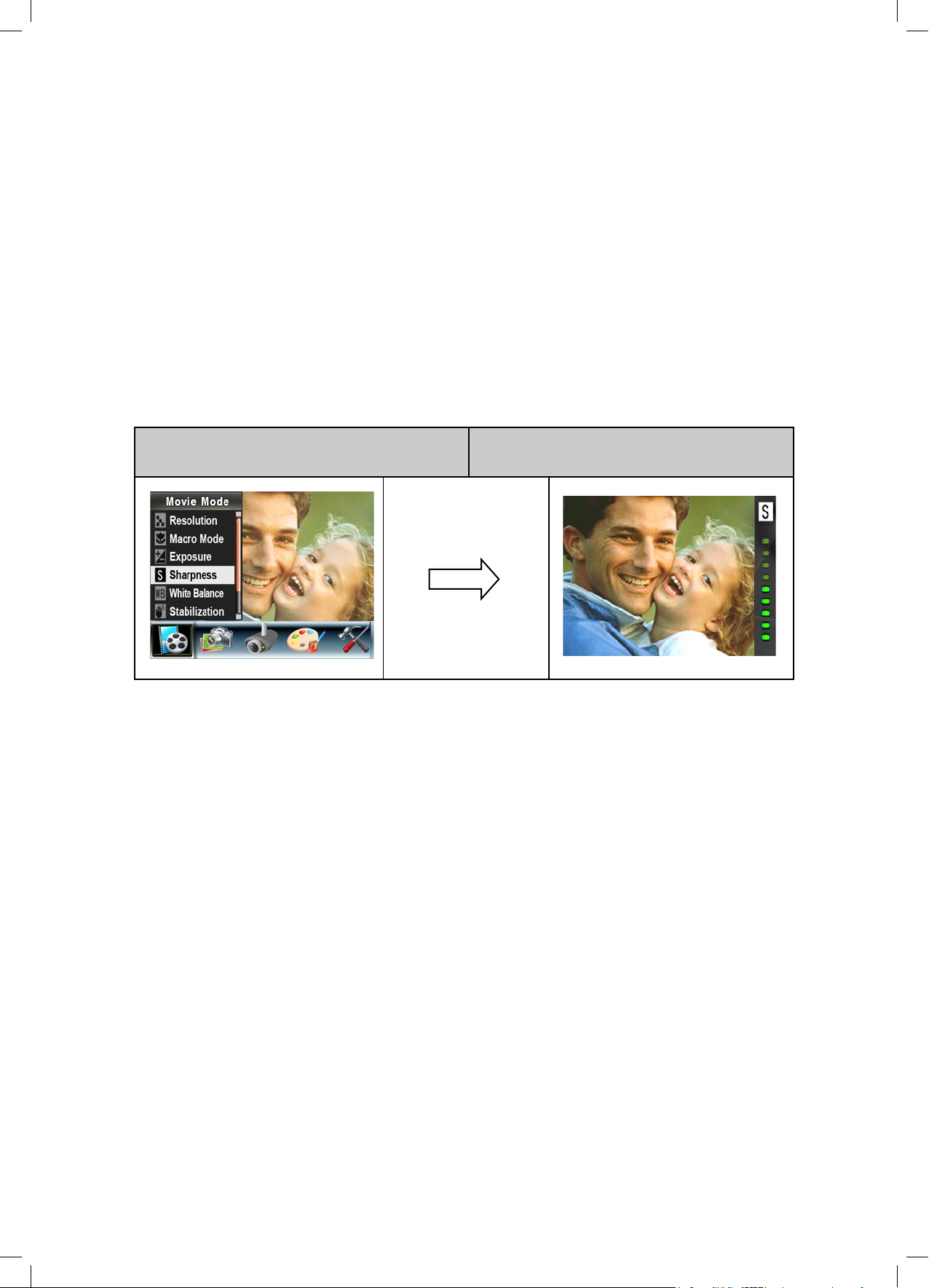
21
NO
Sharpness (skarphet)
Du kan gjøre bildene skarpere eller mykere for å oppnå bestemte effekter.
Slik endrer du innstillingen Sharpness (skarphet):
1. Trykk på OK-knappen i opptaksmodus for lm/bilde for å gå til skjermbildet med opptaksmenyen.
2. Bruk høyre- eller venstreknappen til å velge Movie Mode (lmmodus). Undermenyen Movie Mode
(lmmodus) vises på skjermen.
2. Bruk opp- eller nedknappen til å velge Sharpness (skarphet), og trykk deretter på OK-knappen for å
bytte til undermenyen Sharpness (skarphet).
4. Bruk opp- eller nedknappen til å ytte mellom ni nivåer. Endringen kan forhåndsvises umiddelbart.
5. Trykk på OK-knappen for å godkjenne innstillingen og avslutte.
Skjermbilde Alternativer for Sharpness (skarphet)
OK-knapp
Page 22
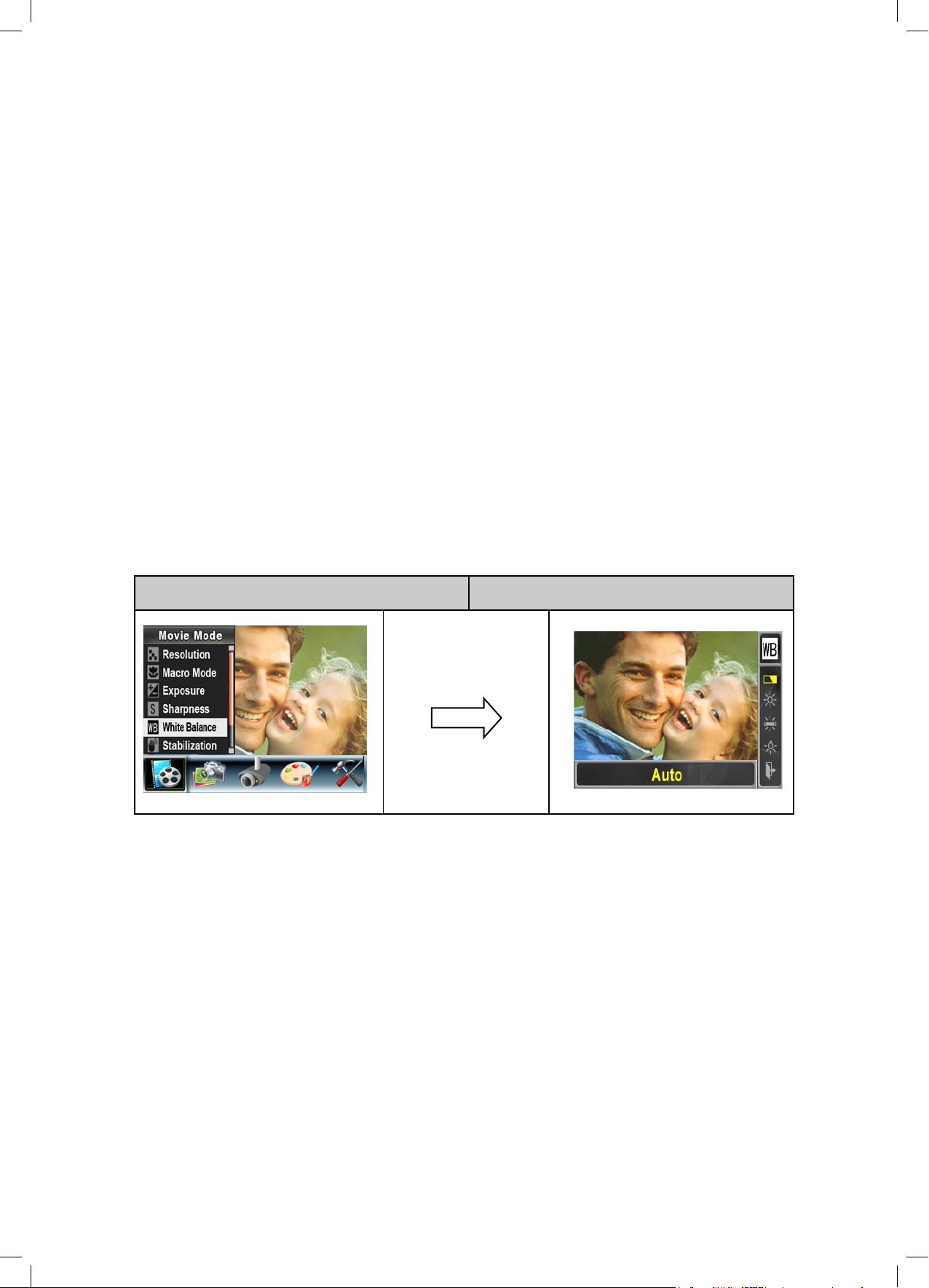
22
NO
White Balance (hvitbalanse)
Videokameraet justerer fargebalansen i bildene automatisk. Det nnes re innstillinger for manuell
hvitbalanse:
Auto: Videokameraet justerer hvitbalansen automatisk.
Daylight (dagslys): Brukes utendørs.
Fluorescent (uorescerende): Brukes under forhold med uorescerende lys.
Tungsten (wolfram): Brukes under forhold med lys fra glødelampe.
Slik endrer du innstillingen White Balance (hvitbalanse):
1. Trykk på OK-knappen i opptaksmodus for lm/bilde for å gå til skjermbildet med opptaksmenyen.
2. Bruk høyre- eller venstreknappen til å velge Movie Mode (lmmodus). Undermenyen Movie Mode
(lmmodus) vises på skjermen.
3. Bruk opp- eller nedknappen til å velge White Balance (hvitbalanse), og trykk deretter på OK-knappen
for å bytte til undermenyen White Balance (hvitbalanse).
4. Bruk opp- eller nedknappen til å ytte mellom re innstillinger. Endringen kan forhåndsvises
umiddelbart.
5. Trykk på OK-knappen for å godkjenne innstillingen og avslutte.
Skjermbilde Alternativer for White Balance (hvitbalanse)
•
•
•
•
OK-knapp
Page 23

23
NO
Stabilization (stabilisering)
Slik aktiverer du Stabilization (stabilisering):
1. Trykk på OK-knappen i opptaksmodus for lm/bilde for å gå til skjermbildet med opptaksmenyen.
2. Bruk høyre- eller venstreknappen til å velge Movie Mode (lmmodus). Undermenyen Movie Mode
(lmmodus) vises på skjermen.
3. Bruk opp- eller nedknappen til å velge Stabilization (stabilisering), og trykk deretter på OK-knappen
for å bytte til undermenyen Stabilization (stabilisering).
4. Bruk opp- eller nedknappen til å velge On (på) eller Off (av).
5. Trykk på OK-knappen for å godkjenne innstillingen og avslutte.
Skjermbilde Alternativer for Stabilization (stabilisering)
OK-knapp
Obs!
Bildet som tas blir mindre på skjermen når stabilisering er aktivert.
Digital zoom er deaktivert når stabilisering er aktivert.
•
•
Page 24

24
NO
Night Mode (nattmodus)
Bruk Night Mode (nattmodus) for scener om natten eller under dårlige lysforhold.
Skjermbilde Alternativer for Night Mode (nattmodus)
OK-knapp
Obs!
For å unngå slørete bilder bør du plassere videokameraet på et att, stødig underlag eller bruke
stativ.
Page 25

25
NO
Innstillinger for Camera Mode (kameramodus)
Bildeoppløsning
Slik endrer du bildeoppløsningen:
1. Trykk på OK-knappen i opptaksmodus for lm/bilde for å gå til skjermbildet med opptaksmenyen.
2. Bruk høyre- eller venstreknappen til å velge Camera Mode (kameramodus). Undermenyen Camera
Mode (kameramodus) vises på skjermen.
3. Bruk opp- eller nedknappen til å velge Resolution (oppløsning), og trykk deretter på OK-knappen for
å bytte til undermenyen Resolution (oppløsning).
4. Bruk opp- eller nedknappen til å ytte mellom tre innstillinger.
5. Trykk på OK-knappen for å godkjenne innstillingen og avslutte.
Skjermbilde
Alternativer for Resolution (oppløsning) for
bilder
OK-knapp
Page 26

26
NO
Macro Mode (makromodus)
Hvis du setter Macro Mode (makromodus) til Macro (makro), kan du ta nærbilder av motiver i en avstand
fra 1 cm til 30 cm.
Slik aktiverer du Macro Mode (makromodus):
1. Trykk på OK-knappen i opptaksmodus for lm/bilde for å gå til skjermbildet med opptaksmenyen.
2. Bruk høyre- eller venstreknappen til å velge Camera Mode (kameramodus). Undermenyen Movie
Mode (lmmodus) vises på skjermen.
3. Bruk opp- eller nedknappen til å velge Macro Mode (makromodus), og trykk deretter på OK-knappen
for å bytte til undermenyen Macro Mode (makromodus).
4. Bruk opp- eller nedknappen til å ytte mellom to innstillinger.
5. Trykk på OK-knappen for å godkjenne innstillingen og avslutte.
6. Hvis du vil gå tilbake til standardverdien, velger du Normal i undermenyen Macro Mode
(makromodus).
Skjermbilde Alternativer for Macro Mode (makromodus)
OK-knapp
Page 27

27
NO
Exposure (eksponering)
Videokameraet justerer bildeeksponeringen automatisk. I enkelte tilfeller kan det hende du vil endre
kompensasjonsinnstillingen for eksponeringen manuelt.
Slik endrer du innstillingen Exposure (eksponering):
1. Trykk på OK-knappen i opptaksmodus for lm/bilde for å gå til skjermbildet med opptaksmenyen.
2. Bruk høyre- eller venstreknappen til å velge Camera Mode (kameramodus). Undermenyen Camera
Mode (kameramodus) vises på skjermen.
3. Bruk opp- eller nedknappen til å ytte til alternativet Exposure (eksponering). Trykk på OK-knappen,
og undermenyen Exposure (eksponering) vises på skjermen.
4. Bruk opp- eller nedknappen til å velge ønsket eksponeringsverdi. Endringen kan forhåndsvises
umiddelbart.
5. Trykk på OK-knappen for å godkjenne innstillingen og avslutte.
Skjermbilde Alternativer for Exposure (eksponering)
OK-knapp
Page 28

28
NO
Two in One (to i ett) (bare opptaksmodus for bilde)
Hvis du setter videokameraet til modusen Two in One (to i ett), kan du kombinere to bilder i ett bilde.
Slik aktiverer du Two in One (to i ett):
1. Trykk på OK-knappen i opptaksmodus for lm/bilde for å gå til skjermbildet med opptaksmenyen.
2. Bruk høyre- eller venstreknappen til å velge Camera Mode (kameramodus). Undermenyen Camera
Mode (kameramodus) vises på skjermen.
3. Bruk opp- eller nedknappen til å velge Two in One (to i ett), og trykk deretter på OK-knappen for å
bytte til undermenyen Two in One (to i ett).
4. Bruk opp- eller nedknappen til å velge On (på) eller Off (av).
5. Trykk på OK-knappen for å godkjenne innstillingen og avslutte.
Skjermbilde Alternativer for Two in One (to i ett)
1. Trykk på bildelukkerknappen for å
ta det første bildet.
2. Trykk på bildelukkerknappen for å
ta det neste bildet.
3. Trykk på opptak/avspilling-
knappen for å vise bildene som et
bilde med to i ett.
OK-knapp
Page 29

29
NO
Photo Frame (fotoramme) (bare opptaksmodus for bilde)
Videokameraet inneholder populære elektroniske fotorammer. Du kan ta bilder med den elektroniske
fotorammen du ønsker å bruke.
Slik aktiverer du Photo Frame (fotoramme):
1. Bruk opp- eller nedknappen i Camera Mode (kameramodus) til å velge alternativet Photo
Frame (fotoramme), og trykk deretter på OK-knappen for å bytte til undermenyen Photo Frame
(fotoramme).
2. Bruk opp- eller nedknappen til å nne ønsket fotoramme. Velg deretter alternativet Set (angi), og trykk
på OK-knappen for å bekrefte innstillingen og avslutte.
Skjermbilde Alternativer for Photo Frame (fotoramme)
OK-knapp
Page 30

30
NO
Flash (blits) (bare opptaksmodus for bilde)
Dette videokameraet har re blitsinnstillinger. Du kan endre blitsinnstillingen med hurtigtasten
(høyretasten) eller med innstillingene for alternativet.
Auto-ash (automatblits) ( ): Blitsen utløses automatisk i henhold til lysforholdene. Bruk denne
modusen ved vanlige fotografering.
Flash On (blits på) ( ): Blitsen utløses alltid.
Flash Off (blits av) ( ): Blitsen utløses ikke under noen forhold Bruk denne modusen når du skal
ta bilder på et sted der det er forbudt å fotografere med blits eller når motivet er langt unna (utenfor
blitsens rekkevidde).
Red-Eye Reduction (reduksjon av røde øyne) ( ): En forhåndsblits utløses for å redusere effekten
med røde øyne.
Slik endrer du innstillingen Flash (blits):
1. Bruk opp- eller nedknappen i Camera Mode (kameramodus) til å velge alternativet Flash (blits), og
trykk deretter på OK-knappen for å bytte til undermenyen Flash (blits).
2. Bruk opp- eller nedknappen til å ytte mellom re innstillinger.
3. Trykk på OK-knappen for å godkjenne innstillingen og avslutte.
Obs!
Blitsen deaktiveres automatisk når batteriet har lite ladning ( ).
Skjermbilde Alternativer for Flash (blits)
•
•
•
•
OK-knapp
Page 31

31
NO
Selftimer (selvutløser) (bare opptaksmodus for bilde)
Med selvutløseren kan du ta bilder med ti sekunder forsinkelse. Lysdioden for selvutløseren på forsiden
av videokameraet blinker også. Hastigheten på blinkingen øker like før bildet blir tatt.
Slik aktiverer du Selftimer (selvutløser):
1. Bruk opp- eller nedknappen i Camera Mode (kameramodus) til å velge Selftimer (selvutløser), og
trykk deretter på OK-knappen for å bytte til undermenyen Selftimer (selvutløser).
2. Bruk opp- eller nedknappen til å velge On (på) eller Off (av).
3. Trykk på OK-knappen for å godkjenne innstillingen og avslutte.
Skjermbilde Alternativer for Selftimer (selvutløser)
OK-knapp
Page 32

32
NO
Sharpness (skarphet)
Du kan gjøre bildene skarpere eller mykere for å oppnå bestemte effekter.
Slik endrer du innstillingen Sharpness (skarphet):
1. Bruk opp- eller nedknappen i Camera Mode (kameramodus) til å velge alternativet Sharpness
(skarphet), og trykk deretter på OK-knappen for å bytte til undermenyen Sharpness (skarphet).
2. Bruk opp- eller nedknappen til å ytte mellom ni nivåer. Endringen kan forhåndsvises umiddelbart.
3. Trykk på OK-knappen for å godkjenne innstillingen og avslutte.
Skjermbilde Alternativer for Sharpness (skarphet)
OK-knapp
Page 33

33
NO
White Balance (hvitbalanse)
Videokameraet justerer fargebalansen i bildene automatisk. Det nnes re innstillinger for manuell
hvitbalanse:
Auto: Videokameraet justerer hvitbalansen automatisk.
Daylight (dagslys): Brukes utendørs.
Fluorescent (uorescerende): Brukes under forhold med uorescerende lys.
Tungsten (wolfram): Brukes under forhold med lys fra glødelampe.
Slik endrer du innstillingen White Balance (hvitbalanse):
1. Bruk opp- eller nedknappen i Camera Mode (kameramodus) til å velge White Balance (hvitbalanse),
og trykk deretter på OK-knappen for å bytte til undermenyen White Balance (hvitbalanse).
2. Bruk opp- eller nedknappen til å ytte mellom re innstillinger. Endringen kan forhåndsvises
umiddelbart.
3. Trykk på OK-knappen for å godkjenne innstillingen og avslutte.
Skjermbilde Alternativer for White Balance (hvitbalanse)
•
•
•
•
OK-knapp
Page 34

34
NO
Multi-snap (ere knips) (bare opptaksmodus for bilde)
Hvis du setter videokameraet til modus for ere knips, kan du ta fem bilder i rask rekkefølge.
Slik aktiverer du Multi-snap (ere knips):
1. Bruk opp- eller nedknappen i Camera Mode (kameramodus) til å velge alternativet Multi-snap (ere
knips), og trykk deretter på OK-knappen for å bytte til undermenyen Multi-snap (ere knips).
2. Bruk opp- eller nedknappen til å velge On (på) eller Off (av).
3. Trykk på OK-knappen for å godkjenne innstillingen og avslutte.
Skjermbilde Alternativer for Multi-snap (ere knips)
OK-knapp
Backlight (baklys) (bare opptaksmodus for bilde)
Hvis du setter videokameraet til baklysmodus, kan du ta bilder når det er skarpt lys bak motivet.
Slik aktiverer du Backlight (baklys):
1. Bruk opp- eller nedknappen i Camera Mode (kameramodus) til å velge Backlight (baklys), og trykk
deretter på OK-knappen for å bytte til undermenyen Backlight (baklys).
2. Bruk opp- eller nedknappen til å velge On (på) eller Off (av).
3. Trykk på OK-knappen for å godkjenne innstillingen og avslutte.
Skjermbilde Alternativer for Backlight (baklys)
OK-knapp
Page 35

35
NO
Date Printing (datopåtrykk) (bare opptaksmodus for bilde)
Slik aktiverer du Date Printing (datopåtrykk):
1. Bruk opp- eller nedknappen i Camera Mode (kameramodus) til å velge Date Printing (datopåtrykk),
og trykk deretter på OK-knappen for å bytte til undermenyen Date Printing (datopåtrykk).
2. Bruk opp- eller nedknappen til å velge On (på) eller Off (av).
3. Trykk på OK-knappen for å godkjenne innstillingen og avslutte.
Skjermbilde Alternativer for Date Printing (datopåtrykk)
OK-knapp
Obs!
Datoen vises på bildet straks datopåtrykk har blitt aktivert.
Night Mode (nattmodus)
Bruk Night Mode (nattmodus) for scener om natten eller under dårlige lysforhold.
Skjermbilde Alternativer for Night Mode (nattmodus)
OK-knapp
Obs!
For å unngå slørete bilder bør du plassere videokameraet på et att, stødig underlag eller bruke
stativ.
Page 36

36
NO
Motion Detect (bevegelsesregistrering)
Slik aktiverer du Motion Detect (bevegelsesregistrering):
1. Trykk på OK-knappen i opptaksmodus for lm/bilde for å gå til skjermbildet med opptaksmenyen.
2. Bruk høyre- eller venstreknappen til å ytte til alternativet Motion Detect (bevegelsesregistrering).
Undermenyen Motion Detect (bevegelsesregistrering) vises på skjermen.
3. Bruk opp- eller nedknappen til å velge On (på) eller Off (av).
4. Trykk på OK-knappen for å godkjenne innstillingen og avslutte.
5. Videokameraet begynner å ta opp video automatisk når en bevegelse registreres. Stopp opptaket
hvis det ikke registrerer en bevegelse.
Skjermbilde
Page 37

37
NO
Innstilling av Effect (effekt)
De tilgjengelige effektene er Normal, Black/White (svart/hvitt), Classic (klassisk) og Negative (negativ).
Slik endrer du innstillingen for Effect (effekt):
1. Trykk på OK-knappen i opptaksmodus for lm/bilde for å gå til skjermbildet med opptaksmenyen.
2. Bruk høyre- eller venstreknappen til å ytte til alternativet Effect (effekt). Undermenyen Effect (effekt)
vises på skjermen.
3. Bruk opp- eller nedknappen til å ytte mellom re innstillinger. Endringen kan forhåndsvises
umiddelbart.
4. Trykk på OK-knappen for å godkjenne innstillingen og avslutte.
Skjermbilde
Page 38

38
NO
Menyen Setting (innstillinger)
Undermenyen Setting (innstillinger) inneholder alternativer for kongurering av kameraoppsettet.
Slik endrer du avanserte innstillinger:
1. Trykk på OK-knappen i opptaksmodus for lm/bilde for å gå til skjermbildet med opptaksmenyen.
2. Bruk høyre- eller venstreknappen til å ytte til alternativet Setting (innstillinger) og undermenyen
Setting (innstillinger) vises på skjermen.
3. Bruk opp- eller nedknappen til å ytte mellom innstillingene.
Skjermbilde Alternativer for Setting (innstillinger)
Sound (funksjonslyd)
Time Setting (tidsinnstillinger)
Format Memory / Format Card (formater minne
/ formater kort)
TV System (TV-system)
Language (språk)
Information (informasjon)
Default Setting (standardinnstillinger)
•
•
•
•
•
•
•
Obs!
Se Format Memory (formater minne) / Format Card (formater kort) på side 39.
Sound (lyd)
Aktiver eller deaktiver funksjonslyd ved å bruke opp- eller nedknappen, og trykk deretter OK-knappen
for å bekrefte innstillingen.
Skjermbilde Alternativee for Sound (lyd)
OK-knapp
Page 39

39
NO
Time Setting (tidsinnstillinger)
Flytt mellom Date (dato), Time (klokkeslett), Set (angi) og Exit (avslutt) med venstre- eller
høyreknappen.
Endre datoen og klokkeslettet med opp- eller nedknappen, og velg deretter Set (angi) for å bekrefte
hver endring.
Velg Exit (avslutt) for å forlate Time Setting (tidsinnstillinger) uten endringer.
Skjermbilde Time Setting (tidsinnstillinger)
•
•
•
OK-knapp
Format Memory (formater minne) (når det ikke er noe SD-kort i videokameraet)
Skjermbilde
Alternativer for Format Memory (formater
minne)
OK-knapp
Format Card (formater kort) (når det er et SD-kort i videokameraet)
Skjermbilde Alternativer for Format Card (formater kort)
OK-knapp
Obs!
Alle dataene slettes når SD-kortet formateres. Forviss deg om at alle data du vil beholde, er
kopiert til datamaskinen før du formaterer SD-kortet.
Page 40

40
NO
TV System (TV-system)
Forviss deg om at riktig TV-standard for området du er i, er valgt – enten NTSC eller PAL.
Feil innstilling for TV System (TV-system) kan føre til bildeimmer.
NTSC-standard: USA, Canada, Japan, Sør-Korea, Taiwan osv.
PAL-standard: Storbritannia, Europa, Kina, Australia, Singapore, Hongkong osv.
Skjermbilde Alternativer for TV System (TV-system)
OK-knapp
Velge grensesnittspråk
Bruk dette alternativet til å velge språket du vil bruke for brukergrensesnittet.
Skjermbilde
Page 41

41
NO
Information (informasjon)
On (på): Viser eventuelle indikatorer på LCD-skjermen.
Off (av): Viser ikke eventuelle indikatorer på LCD-skjermen.
Skjermbilde Alternativer for Information (informasjon)
OK-knapp
Default Setting (standardinnstillinger)
Velg dette alternativet hvis du vil gjenopprette standardinnstillingene.
Skjermbilde
Alternativer for Default Setting
(standardinnstillinger)
OK-knapp
Page 42

42
NO
Del 4
Avspillingsmodus
Trykk på opptak/avspilling-knappen for å bytte fra opptaksmodus til avspillingsmodus.
Avspillingsmodusen brukes til å vise og behandle lmer og bilder i det innebygde minnet eller på et
ekstra minnekort.
Operasjon Skjermbilde
Trykk på opptak/avspilling-knappen ( ) for
å bytte fra opptaksmodus til hovedmenyen for
avspillingsmodus.
Det nnes to alternativer i avspillingsmodus,
MOVIE (lm) og PICTURE (bilde).
Retningsknappene kan brukes til å velge
alternativet du vil bruke.
Trykk på OK-knappen for å vise lmer eller bilder.
•
•
•
Knappefunksjon
Retningsknappene har følgende funksjoner i avspillingsmodus for lm/bilde.
Høyreknapp: Gå til neste lm/bilde.
Venstreknapp: Gå til forrige lm/bilde.
OK/angi-knapp: Gå til valgmenyen for lm eller bilde.
Teleknapp (T): Zoome inn (bare bildemodus).
Vidvinkelknapp (W): Zoome ut (bare bildemodus).
Opptak/avspilling-knapp:
Bytte mellom avspillings- og opptaksmodus.
Returnere til forrige side.
Filmlukkerknapp:
Starte å spille lmen som er tatt opp.
Page 43

43
NO
Informasjon om LCD-skjerm
Indikatorer på LCD-skjermen i avspillingsmodus:
(1) Gjeldende antall / totalt antall lmer eller bilder.
(2) Forstørrelsesindikator.
(3) Viser at skjermen er i avspillingsmodus.
(4)
HD
D1
VGA
QVGA
Høy
Standard
Lav
(5) Viser at valgt lm/bilde er låst.
Page 44

44
NO
Filmavspilling
Operasjon Skjermbilde
1. Trykk på opptak/avspilling-knappen for å velge
avspillingsmodus. Bruk retningsknappene til å
velge alternativet MOVIE (lm).
2. Trykk på OK-knappen for å gå til lmavspillings-
modus.
3. Bruk høyre- eller venstreknappen til å ytte til
neste eller forrige lm.
4. Trykk på lmlukkerknappen for å spille, og trykk
på den på nytt for å stanse midlertidig.
5. Mens du spiller av en lm trykker du på høyre-
eller venstreknappen for å spole raskt fremover/
bakover, og deretter slipper du knappen for å
stoppe.
6. Bruk opp- eller nedknappen til å justere volumet.
7. Trykk på OK-knappen for å gå til lmalternativ-
menyen.
8. Bruk høyre- eller venstreknappen til å velge
mellom seks alternativer, Delete (slett), Thumbnail
(miniatyrbilde), Lock (lås), Repeat One (gjenta
én), Repeat All (gjenta alle) eller Exit (avslutt).
Page 45

45
NO
Slette lmer
Operasjon Skjermbilde
1. Bruk høyre- eller venstreknappen til å velge
alternativet Delete (slett) ( ).
2. Trykk på OK-knappen for å gå til menyen Delete
(slett).
3. Bruk høyre- eller venstreknappen til å velge
lmen.
4. Bruk oppknappen til å slette alle lmene og
nedknappen til å slette en enkelt lm.
5. Før lmen slettes vises det et bekreftelses-
skjermbilde. Velg Yes (ja) for å utføre operasjonen
og No (nei) for å avbryte den.
6. Trykk på OK-knappen for å avslutte.
Obs!
Hvis det er satt inn et minnekort, kan du bare slette de lmene som er lagret på kortet.
Filmer på et skrivebeskyttet minnekort kan ikke slettes.
Slettefunksjonen sletter bare lmer som ikke er låst. Låste lmer må låses opp før de slettes.
•
•
•
Page 46

46
NO
Funksjonen Thumbnail (miniatyrbilde)
Operasjon Skjermbilde
1. Bruk høyre- eller venstreknappen til å velge
alternativet Thumbnail (miniatyrbilde) ( ).
2. Trykk på OK-knappen for å vise ni miniatyrbilder
for lmer.
3. Hvis du vil spille en lm, bruker du høyre- eller
venstreknappen til å velge lmen og trykker på
OK-knappen for å vise den.
Låse lmer
Du kan låse enkeltlmer eller alle lmene. Denne funksjonen kan forhindre at du sletter lmer utilsiktet.
Operasjon Skjermbilde
1. Bruk høyre- eller venstreknappen til å velge
alternativet Lock (lås) ( ).
2. Trykk på OK-knappen for å gå til menyen Lock
(lås).
3. Bruk høyre- eller venstreknappen til å velge
lmen.
4. Bruk oppknappen til å låse / låse opp alle lmene
og nedknappen til å låse / låse opp en enkelt
lm.
5. Før lmen låses / låses opp vises det et
bekreftelsesskjermbilde. Velg Yes (ja) for å utføre
operasjonen og No (nei) for å avbryte den.
6. Trykk på OK-knappen for å avslutte.
Page 47

47
NO
Gjenta lmer
Denne funksjonen gjentar automatisk avspilling av én lm eller alle lmene i rekkefølge.
Operasjon Skjermbilde
1. Bruk høyre- eller venstreknappen til å velge
alternativet Repeat One (gjenta én) ( ) eller
alternativet Repeat All (gjenta alle) ( ).
2. Trykk på OK-knappen for å starte gjentagelse av
avspilling, og trykk på den på nytt for å stoppe.
Page 48

48
NO
Bildevisning
Operasjon Skjermbilde
1. Trykk på opptak/avspilling-knappen for å
velge avspillingsmodus. Bruk høyre- eller
venstreknappen til å velge alternativet PICTURE
(bilde).
2. Trykk på OK-knappen for å gå til bildevisnings-
modus.
3. Bruk høyre- eller venstreknappen til å ytte til
neste eller forrige bilde.
4. Mens bildet er valgt kan du bruke tele/vidvinkelknappen til å forstørre.
5. Hvis du vil navigere det forstørrede bildet,
bruker du retningsknappene til dette. Trykk på
opptak/avspilling-knappen på nytt for å velge
navigeringsmodus.
6. Trykk på OK-knappen for å gå til bildealternativ-
menyen.
7. Bruk høyre- eller venstreknappen til å velge
mellom fem alternativer, Delete (slett),
Thumbnail (miniatyrbilde), Lock (lås), Slideshow
(lysbildefremvisning) eller Exit (avslutt).
Page 49

49
NO
Slette bilder
Operasjon Skjermbilde
1. Bruk høyre- eller venstreknappen til å velge
alternativet Delete (slett) ( ).
2. Trykk på OK-knappen for å gå til menyen Delete
(slett).
3. Bruk høyre- eller venstreknappen til å velge
bildet.
4. Bruk oppknappen til å slette alle bildene og
nedknappen til å slette ett enkelt bilde.
5. Før bildet slettes vises det et bekreftelsesskjermbilde. Velg Yes (ja) for å utføre operasjonen
og No (nei) for å avbryte den.
6. Trykk på OK-knappen for å avslutte.
Obs!
Hvis det er satt inn et minnekort, kan du bare slette de bildene som er lagret på kortet.
Bilder på et skrivebeskyttet minnekort kan ikke slettes.
Slettefunksjonen sletter bare bilder som ikke er låst. Låste bilder må låses opp før de slettes.
•
•
•
Page 50

50
NO
Funksjonen Thumbnail (miniatyrbilde)
Operasjon Skjermbilde
1. Bruk retningsknappene til å velge alternativet
Thumbnail (miniatyrbilde) ( ).
2. Mens alternativet Thumbnail (miniatyrbilde) er
valgt trykker du på OK-knappen for å vise ni
miniatyrbilder.
3. Hvis du vil vise et bilde, bruker du først
retningsknappene til velge det.
4. Trykk på OK-knappen for å vise det valgte bildet.
Låse bilder
Du kan låse enkeltbilder eller alle bildene. Denne funksjonen kan forhindre at du sletter bilder utilsiktet.
Operasjon Skjermbilde
1. Bruk høyre- eller venstreknappen til å velge
alternativet Lock (lås) ( ).
2. Trykk på OK-knappen for å gå til menyen Lock
(lås).
3. Bruk høyre- eller venstreknappen til å velge
bildet.
4. Bruk oppknappen til å låse / låse opp alle bildene
og nedknappen til å låse / låse opp et enkelt
bilde.
5. Før bildet låses / låses opp vises det et
bekreftelsesskjermbilde. Velg Yes (ja) for å utføre
operasjonen og No (nei) for å avbryte den.
6. Trykk på OK-knappen for å avslutte.
Page 51

51
NO
Lage lysbildefremvisning
Denne funksjonen gjentar automatisk alle bildene i rekkefølge.
Operasjon Skjermbilde
1. Bruk høyre- eller venstreknappen til å velge
alternativet Slide (lysbildefremvisning) ( ).
2. Trykk på OK-knappen for å starte lysbildefrem-
visningen, og trykk på den på nytt for å stoppe.
Page 52

52
NO
Del 5
Vise MPEG4 AVC/H.264-lm på datamaskin
Overføre bilder eller lmer til en datamaskin
Du kan overføre bilder eller lmer som er lagret på videokameraet, til en datamaskin og sende dem med
e-post til venner eller legge dem inn på nettsteder.
Slik gjør du det:
1. Koble til datamaskinen og videokameraet med den medfølgende mini-USB 2.0-kabelen. Lysdioden
begynner å lyse og blinke.
2. Når lysdioden slutter å blinke, kan du nne lmene på datamaskinen i Min datamaskin\Flyttbar disk\
DCIM\200MOVIE og bildene på datamaskinen i Min datamaskin\Flyttbar disk\DCIM\100PHOTO.
(I tilfeller med minnekortet i videokameraet og når operativsystemet på datamaskinen er Windows
XP).
3. I disse mappene kan du lese, slette, ytte eller kopiere eventuelle lmer/bilder hvis du ønsker det.
4. Bruk det medfølgende ArcSoft-programmet til å redigere lmer eller bilder.
Obs!
“Min datamaskin / Flyttbar disk” vil være forskjellig basert på operativsystemet som gjenkjennes.
Vise lm på datamaskin
Når du spiller av en video første gang, må Video Codec være installert på datamaskinen. Slik gjør du
det:
1. Sett inn CD-ROM-platen i datamaskinens CD-ROM-stasjon. Klikk på Install Video Codec (installer
Video Codec), og følg instruksjonene på skjermen for å fullføre installeringen.
2. Start en videospiller, for eksempel Windows Media Player, for å vise AVI-lmer.
Dele lm
Du kan dele lmene du har tatt opp, med venner via Internett eller en CD-plate. Forviss deg om at Video
Codec er installert på den andre partens datamaskin. Video Codec nnes på den medfølgende CD-
platen.
Page 53

53
NO
Del 6
Vise bilder og lmer på en TV
Koble til en HDTV
1. Koble HDMI-kabelen til en HDTV.
2. Sett videoinngangskilden på en TV til alternativet HDMI.
3. Fremgangsmåten for å vise lagrede bilder og lmer på en TV er nøyaktig den samme som for å vise
dem på LCD-skjermen.
Obs!
Videokameraet kan ikke ta opp lm eller ta bilder når det er koblet til en HDTV. LCD-panelet
fungerer ikke når videokameraet er koblet til en HDTV.
Page 54

54
NO
Koble til en ikke-HDTV med 16:9 (bredformat) eller 4:3 format
1. Koble den ene enden av AV-kabelen til videokameraets AV-utgang.
2. Koble den andre enden av kabelen til en TV.
3. Fremgangsmåten for å vise lagrede bilder og lmer på en TV er nøyaktig den samme som for å vise
dem på LCD-skjermen.
Obs!
LCD-panelet fungerer ikke når videokameraet er koblet til en TV.
Page 55

55
NO
Del 7
Konvertering av videoler
Pakken med programvare på CD-platen inneholder ArcSoft MediaConverter som inneholder funksjonalitet
for å konvertere ere videoformater til formater som er kompatible med videokameraet. På den måten
kan du konvertere videolformater i ulike formater og spille favorittlmene dine på videokameraet.
Mediekonvertering
Slik konverterer du en videol:
1. Installer ArcSoft MediaConverter (se del 10).
2. Klikk på [Start] [(Alle) Programmer] [ArcSoft MediaConverter] [MediaConverter].
3. Hovedskjermbildet for MediaConverter vises på skrivebordet.
4. Klikk på [Add File] (legg til l).
Page 56

56
NO
5. Velg videolen du vil konvertere.
Page 57

57
NO
6. Du kan forhåndsvise medielene før du konverterer dem. Bruk kontrollfunksjonene nedenfor til å
forhåndsvise medieler.
Klikk på for å starte forhåndsvisning.
Klikk på for å stoppe forhåndsvisning.
Forviss deg om at du kan forhåndsvise medielene før du konverterer dem.
•
•
Page 58

58
NO
7. Klikk på [Start] for å begynne konvertering av lene.
8. Vinduet Task Report (oppgaverapport) åpnes etter at oppgaven er utført.
9. Før du overfører den konverterte len til videokameraet, må du gi den det nye navnet CLIPXXXX.avi.
(XXXX skal være re tall fra 0001 til 9999)
10. Koble videokameraet til datamaskinen, og kopier den konverterte videoen til Min datamaskin\
Flyttbar disk\DCIM\200MOVIE på videokameraet. (I tilfeller med minnekortet i videokameraet og når
operativsystemet på datamaskinen er Windows XP).
11. Når du har overført den konverterte videoen til videokameraet, trykker du på opptak/avspilling-
knappen for å vise den aktuelle videoen.
Obs!
“Min datamaskin / Flyttbar disk” vil være forskjellig basert på operativsystemet som gjenkjennes.
Page 59

59
NO
Del 8
Brenne lmklipp til en DVD-plate
Pakken med programvare på CD-platen inneholder ArcSoft Medialmpression som blant annet inneholder
funksjonalitet for å brenne lmklippet til en DVD-plate. Du kan ta vare på dine tidligere lmer på en DVD-
plate for å dele dem med familie og venner.
Slik lager du en DVD-plate:
1. Installer ArcSoft MediaImpression (se del 10).
2. Klikk på [Start] [(Alle) Programmer] [ArcSoft MediaImpression].
3. Hovedskjermbildet for ArcSoft MediaImpression vises på skrivebordet.
4. Klikk på [Make Movie] (lag lm).
Page 60

60
NO
5. Klargjøringsskjermbildet åpnes:
Velg mappen som inneholder len(e) du vil bruke.
Velg len(e).
Klikk på knappen for å legge til len(e).
Klikk på [Burn to Disc] (brenn til plate).
•
•
•
•
1
2
3
4
1
2
3
4
6. Klikk på [Start] for å starte DVD-brenningen.
Page 61

61
NO
Del 9
Laste opp videoler til YouTube
Den medfølgende programvare-CD-platen inneholder ArcSoft MediaImpression som inneholder
funksjonalitet for å laste opp innspilte videoer til YouTube. Det er til god hjelp hvis du vil dele dem med
familie og venner på nettstedet YouTube.
ArcSoft MediaImpression
Slik laster du opp videoler til YouTube:
1. Installer ArcSoft MediaImpression (se del 10).
2. Klikk på [Start] [(Alle) Programmer] [ArcSoft MediaImpression].
3. Hovedskjermbildet for ArcSoft MediaImpression vises på skrivebordet.
4. Klikk på alternativet [Video].
Page 62

62
NO
5. Velg videolen du vil laste opp, og klikk på [Upload to YouTube] (last opp til YouTube) på menyen
nederst.
6. Hvis dette er første gangen du bruker denne funksjonen, følger du instruksjonene i panelet YouTube
Setting (YouTube-innstilling).
Page 63

63
NO
7. Gå til http://www.youtube.com/login, og logg deg på YouTube-kontoen din.
(Hvis du ikke har noen YouTube-konto, må du registrere deg her først.)
8. Når du har logget deg på YouTube-kontoen, klikker du på knappen [Get Authorization] (få godkjenning)
nedenfor.
Page 64

64
NO
Klikk deretter på knappen [Allow] (tillat) på nettstedet YouTube.
9. Klikk på knappen [Save] (lagre) for å laste opp videoen.
Page 65

65
NO
Del 10
Installere medfølgende programvare
Installere Video Codec for å vise lmer riktig på datamaskinen
Før du kobler videokameraet til en datamaskin første gang, må du installere Video Codec slik at lmene
vises riktig på datamaskinen. Video Codec nnes på CD-ROM-platen som følger med i pakken.
Slik installerer du Video Codec:
1. Sett inn CD-ROM-platen i datamaskinens CD-ROM-stasjon. Skjermbildet Autokjør åpnes.
2. Klikk på Install Video Codec (installer Video Codec). Følg instruksjonene på skjermen for å fullføre
installeringen. Avhengig av operativsystemet kan det hende du må starte datamaskinen på nytt etter
installeringen.
Installere medfølgende Arcsoft-programvare
CD-ROM-platen som følger med videokameraet, inneholder to andre programvarer.
ArcSoft MediaConverter kan konvertere ere videoformater til formater som er kompatible med
kameraet.
ArcSoft MediaImpression er et brukervennlig program som hjelper deg å håndtere medier og gir
deg tilgang til morsomme og spennende fremgangsmåter for å opprette og dele prosjekter som
inneholder bilde- og videoler. Støtter funksjonen for enkel opplasting til YouTube.
Detaljert informasjon nner du i den elektroniske hjelpen for alle medfølgende programvarer.
Slik installerer du den medfølgende programvaren:
1. Sett inn CD-ROM-platen i datamaskinens CD-ROM-stasjon. Skjermbildet Autokjør åpnes.
2. Velg programvaren(e) du vil installere, fra listen, og klikk deretter Install Application Software
(installer programvare). Følg instruksjonene på skjermen for å fullføre installeringen.
•
•
Page 66

66
NO
Del 11
Spesikasjoner
Spesikasjon
Bildesensor CCD-sensor på 10,48 megapiksler
Brukermodi Ta opp lm, ta bilder
Linse F3.5–3.7 (f = 6,8–34 mm)
Fokuseringsområde Makro: 1 cm til 30 cm
Normal: 30 cm til uendelig
Optisk zoom 5X
Lukker Mekanisk lukker
LCD-skjerm 2,7-tommers LCD
Lagringsmedier Innebygd 64 MB minne (minne delvis brukt til fastvarekode),
SD/MMC-kortspor
Bildeoppløsning Høy: 4608 x 3456 (16 megapiksler)
Standard: 3648 x 2736 (10 megapiksler)
Lav: 2592 x 1944 (5 megapiksler)
Filmoppløsning HD: 1280 x 720 piksler, 30 rps
D1: 720 x 480 piksler, 30 rps
VGA: 640 x 480 piksler, 30 rps
QVGA: 320 x 240 piksler, 30 rps
Hvitbalanse Automatisk/manuell (dagslys, uorescerende, wolfram)
Eksponering ± 1EV i trinn på 0,3
Selvutløser Omtrent 10 sekunder forsinkelse
Blits (for stillbilder) Automatisk/ på / av / reduksjon av røde øyne
Filformat Bilde: JPEG
Film: AVI (H.264)
Bildevisning Enkeltbilde/miniatyrbilder/lysbildefremvisning
Grensesnitt datamaskin Mini USB 2.0
TV-utgang Digital: HDMI
Analog: Komposittvideo (NTSC/PAL kan velges)
Batteri NP60 oppladbart litiumionbatteri
Mål 117 x 65 x 56 mm
Vekt 314 g (uten batteri), 340 g (med batteri)
Page 67

67
NO
Del 12
Feilsøking
Feilsøking
1. Hvordan kan fokuseringen justeres hvis LCD-bildet ikke blir skarpt når jeg tar det?
Prøv å bytte mellom modiene Marco (makro) og Normal for å undersøke linsen og se om det er riktig
posisjon eller ikke for motivet/motivene. (Marco-modus: For motiv(er) i en avstand på 1 cm – 30 cm,
Normal-modus: For motiv(er) i en avstand på over 30 cm.)
2. Hvordan tar jeg bildet riktig?
Juster først fokuseringen riktig. Etter at du har trykket på lukkerknappen, viser LCD-skjermen en “trakt”
som markerer sentrum av skjermen for bildet som tas. Hold videokameraet stødig før “trakt”-merkingen
forsvinner, og deretter kan du få et skarpt bilde.
3. Blitsen fungerer ikke.
Videokameraet er i makromodus.
Batteriet har for lite ladning.
4. Den digitale zoomen fungerer ikke når jeg tar opp.
Hvis funksjonen Motion Stabilization (bevegelsesstabilisering) er aktivert når du tar opp lmer, vil tele/
vidvinkel-knappen for digital zooming være deaktivert.
5. Filene på minnekortet vises ikke jevnt når LCD-skjermen viser “!” eller “trakt”-merkingen.
“!” betyr at lformatet ikke støttes, og “trakt”-merkingen indikerer at len ikke leses jevnt. Slett disse
lene, og de andre kan deretter spilles normalt. Vi anbefaler deg å formatere minnekortet før du bruker
det, og unngå å plassere ler med forskjellige formater i samme mappe.
6. Hvorfor er ikke kameraets blits aktiv når jeg tar bilder?
Forviss deg om at fokuseringsområdet IKKE er i makromodus da blitsen er deaktivert i denne modusen.
Bla gjennom kameramodiene, og sett Flash (blits) til Auto eller Flash On (blits på). Vær oppmerksom
på at Flash Off (blits av) er standard forhåndsinnstilt modus når bilder tas på vanlig måte. I Auto-modus
utløses blitsen BARE når det er nødvendig (for eksempel under mørke lysforhold).
7. Hvorfor blir enkelte av mine bilder tatt innendørs slørete og mørke?
Videokameraet forlenger bildeeksponeringstiden under dårlige/innendørs lysforhold. Hold videokameraet
(og motivet som fotograferes) stødig i ere sekunder når du tar bilder. Lukkeren høres når bildet blir
tatt.
8. Hvordan lader jeg batteriet?
Datamaskinen lader ikke batteriet når den er tilkoblet. Du må KUN bruke den medfølgende
vekselstrømsladeren. Videokameraet må slås AV. Blinkende lys bekrefter lading, mens det lyser
kontinuerlig når ladingen er fullført.
Page 68

68
NO
Del 13
Annen informasjon
TOSHIBA-støtte
Trenger du hjelp?
De nyeste driveroppdateringene og brukerhåndbøkene nner du på TOSHIBAs støtteside for alternativer
og tjenester:
computers.toshiba.eu/options-support
Telefonnumre til TOSHIBA støtte nner du på computers.toshiba.eu/options-warranty.
Miljøbetingelser for bruk
Temperatur under bruk: 5 til 35° C
Fuktighet under bruk: 20 til 80 %
(ingen kondensering tillatt)
Informasjon om reguleringer og bestemmelser
CE-samsvar
Dette produktet er EU-merket i henhold til kravene i de gjeldende EU-direktivene. Ansvarlig for CE-
merkingen er Toshiba Europe GmbH, Hammfelddamm 8, 41460 Neuss, Tyskland. En kopi av den
ofsielle samsvarserklæringen kan hentes på følgende nettsted: http://epps.toshiba-teg.com.
Arbeidsmiljø
Elektromagnetisk samsvar (EMC) for dette produktet er verisert som typisk for denne produktkategorien
for et såkalt boligmiljø, kommersielt miljø og småindustrimiljø. Eventuelle andre arbeidsmiljøer som ikke
er verisert av Toshiba, og bruk av dette produktet i disse arbeidsmiljøene, kan være begrenset eller
kan ikke anbefales. Mulige konsekvenser ved bruk av produktet i ikke veriserte arbeidsmiljøer kan
være: Forstyrrelse av andre produkter eller av dette produktet i nærheten av omgivelser, med midlertidig
feil eller tap/ødeleggelse av data som resultat. Eksempel på ikke veriserte arbeidsmiljøer og relaterte
anbefalinger:
Industrimiljø (f.eks. miljøer der det hovedsakelig brukes trefaset strømforsyning på 380 V): Fare for
forstyrrelser av dette produktet på grunn av mulige sterke elektromagnetiske felt, spesielt i nærheten av
store maskiner eller strømforsyningsenheter.
Medisinsk miljø: Samsvar med Medical Product Directive (direktivet om medisinsk utstyr) er ikke
verisert av Toshiba, og dette produktet kan derfor ikke brukes som medisinsk utstyr uten ytterligere
verisering. Bruk i vanlige kontormiljøer, f.eks. i sykehus, skulle ikke være noe problem hvis den
ansvarlige administrasjonen ikke har innført begrensninger.
Page 69

69
NO
Dette produktet er ikke sertisert som medisinsk utstyr i henhold til Medical Product Directive 93/42 EØF
(direktivet om medisinsk utstyr).
Bilmiljø: Se i eierinstruksjoner for det aktuelle kjøretøyet etter råd som gjelder bruke av dette produktet
(kategorien).
Luftfartsmiljø: Følg instruksjonene fra ypersonellet med hensyn til begrensninger i bruk.
Andre miljøer som ikke er relatert til elektromagnetiske miljøer (EMC)
Utendørs bruk: Et typisk produkt for hjemmet/kontoret som dette har ingen spesiell motstand mot
inntrenging av fukt og er ikke beskyttet mot kraftige støt.
Eksplosiv luft: Bruk av dette produktet i slike spesielle arbeidsmiljøer er ikke tillatt.
Følgende informasjon gjelder bare for EU-land:
Avfallshåndtering for produkter
Symbolet med en overkrysset søppelkasse indikerer at produktene må samles inn
og avhendes atskilt fra husholdningsavfall. Integrerte batterier og akkumulatorer
kan avhendes med produktet. De vil bli tatt ut ved resirkuleringssentrene.
Den svarte stolpen betyr at produktet kom på markedet etter 13. august 2005.
Ved å delta i separat innsamling av produkter og batterier, hjelper du til å sørge
for riktig avfallshåndtering for produktene og batteriene, og med det hjelper du til å
beskytte mot mulige negative virkninger på miljøet og på menneskelig helse.
Hvis du vil ha mer informasjon om innsamlings- og resirkuleringsopplegg som
gjelder i landet der du er, kan du besøke vårt nettsted (http://eu.computers.
toshiba-europe.com) eller kontakte de lokale myndigheter eller stedet der du
kjøpte produktet.
Følgende informasjon gjelder bare for EU-land:
Avhending av batterier og/eller akkumulatorer
Symbolet med en overkrysset søppelkasse indikerer at batterier og/eller
akkumulatorer må samles inn og avhendes atskilt fra husholdningsavfall.
Hvis batteriet eller akkumulatoren inneholder mer enn en fastsatt mengde bly
(Pb), kvikksølv (Hg) og/eller Kadmium (Cd) denert i Battery Directive 2006/66/EU
(batteridirektivet), vil de kjemiske symbolene for bly (Pb), kvikksølv (Hg) og/eller
Kadmium (Cd) vises under symbolet med en overkrysset søppelkasse.
Ved å delta i separat innsamling av batterier, hjelper du til å sørge for riktig
avfallshåndtering for produktene og batteriene, og med det hjelper du til å beskytte
mot mulige negative virkninger på miljøet og på menneskelig helse.
Hvis du vil ha mer informasjon om innsamlings- og resirkuleringsopplegg som
gjelder i landet der du er, kan du besøke vårt nettsted (http://eu.computers.
toshiba-europe.com) eller kontakte de lokale myndigheter eller stedet der du
kjøpte produktet.
Page 70

70
NO
Annen informasjon
© 2008 TOSHIBA Europe GmbH. Med enerett.
TOSHIBA reserverer seg retten til å foreta tekniske endringer. TOSHIBA tar ikke på seg noe ansvar
når det gjelder skade som har oppstått direkte eller indirekte fra feil, utelatelser eller avvik mellom dette
produktet og dokumentasjonen.
EN
FRPSXWHUVWRVKLEDHXUopHFRP
0970A8331L-A01H
Page 71

71
NO
2520A8326L-AXX
computers.toshiba-europe.com
EN
FRPSXWHUVWRVKLEDHXUopHFRP
0970A8331L-A01H
